
- 1
Počítač Aspire All-in-one
Uživatelská příručka
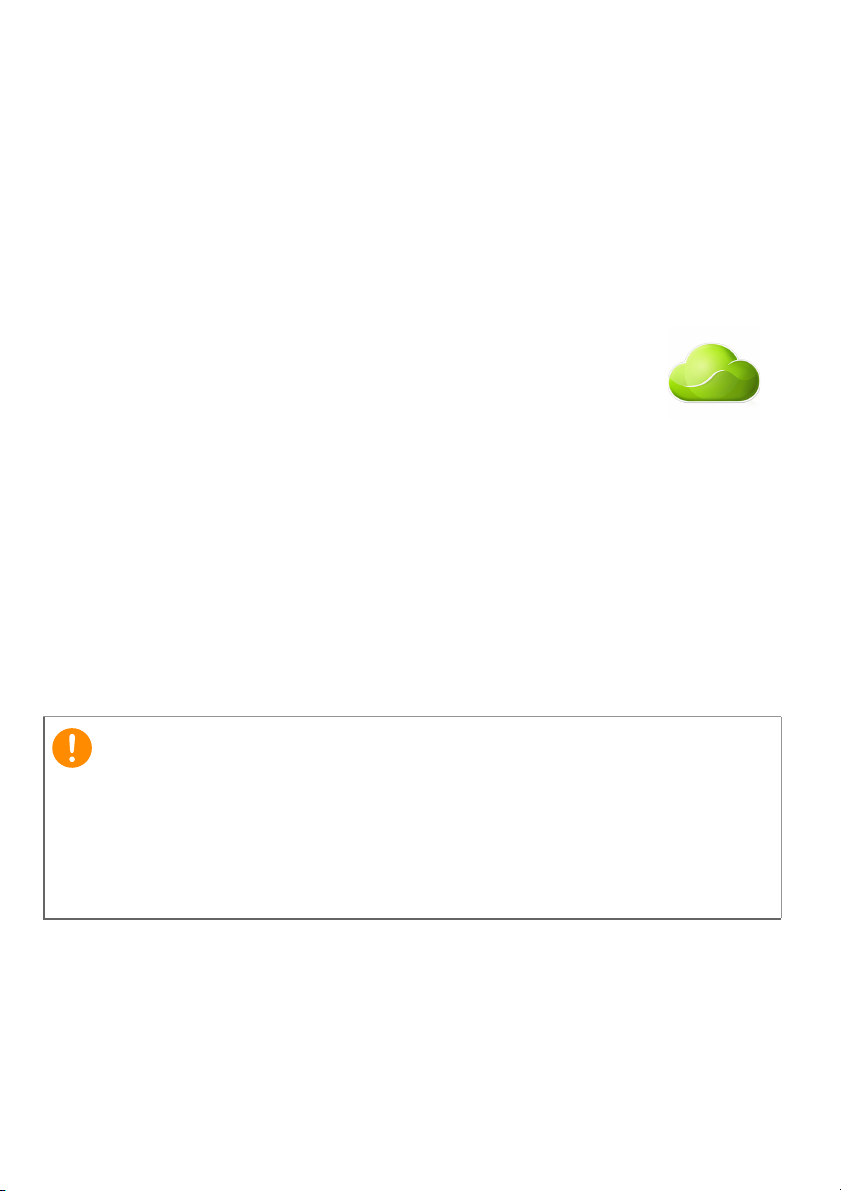
2 -
Důležité
© 2015. Všechna práva vyhrazena.
Počítač Aspire All-in-one
Zahrnuje: Modely All-in-one (nedotykové)
Tato revize: 08/2015
Zaregistrujte se pro Acer ID a povolte Vzdálené
soubory Acer
Otevřete [Acer Portal] (Portál Acer) z [Start] (Úvodní)
obrazovky, abyste se zaregistrovali pro Acer ID nebo se
přihlásili, pokud již Acer ID máte.
Jsou tři významné důvody, proč byste měli Acer ID
získat:
• Získat vzdálený přístup do počítače z jiných zařízení
pomocí naší bezplatné aplikace Vzdálené soubory Acer
• Získejte nejnovější nabídky a informace o produktech
• Zaregistrujte své zařízení k záručnímu servisu
Další informace najdete na webových stránkách AcerCloud:
www.acer.com/acercloud
Tato příručka obsahuje důvěrné informace, které jsou chráněny
autorskými právy. Informace obsažené v této příručce se mohou měnit
bez předchozího upozornění. Obsažené obrázky jsou pouze orientační
a mohou obsahovat informace nebo funkce, které se nevztahují na váš
počítač. Společnost Acer Group nenese zodpovědnost za technické
nebo textové chyby nebo opomenutí v této příručce.
Číslo modelu: __________________________________
Sériové číslo: __________________________________
Datum zakoupení: ______________________________
Místo zakoupení: _______________________________

OBSAH
Obsah - 3
Stručné pokyny 5
Uživatelské příručky ................................ 5
Základní péče a tipy pro používání
počítače................................................... 5
Vypnutí počítače ......................................... 5
Péče o počítač ............................................ 6
Péče o adaptér střídavého proudu.............. 7
Čištění a servis ........................................... 7
Připojení k Internetu 8
Připojeno k bezdrátové síti ...................... 8
Připojení k bezdrátové síti LAN................... 8
Připojení pomocí kabelu........................ 12
Integrovaná možnost síťového připojení... 12
Nástroj BIOS 14
Pořadí spouštění ................................... 14
Nastavení hesel..................................... 14
Zabezpečení počítače 15
Použití hesla.......................................... 15
Zadání hesel ............................................. 15
Řízení spotřeby 17
Úsporný režim ....................................... 17
Porty a konektory 20
Informace na USB 3.0............................... 20
Zvukové porty na zadním panelu.............. 21
Micro USB 22
Čtečka paměťových karet 23
Možnosti připojení ................................. 23
Video a zvukové konektory 25
HDMI 26
HDMI Micro 27
Univerzální sériová sběrnice (USB) 28
Časté otázky 30
Vyžádání služby..................................... 32
Tipy a pokyny pro používání
Windows 10 ........................................... 34
Jak se dostanu na úvodní obrazovku? ..... 34
Jak mohu počítač vypnout? ...................... 34
Jak mohu počítač odemknout? ................. 35
Jak mohu nastavit připomenutí?............... 36
Kde jsou mé aplikace? .............................. 37
Co je účet Microsoft ID (účet)? ................. 38
Jak zkontrolovat, zda jsou k dispozici
aktualizace Windows? .............................. 39
Kde mohu získat další informace?............ 39
Řešení problémů ................................... 40
Tipy pro odstraňování poruch ................... 40
Chybové zprávy ........................................ 40
Internet a online zabezpečení 42
První krůčky na Internetu....................... 42
Ochrana počítače...................................... 42
Výběr poskytovatele internetových
služeb........................................................ 42
Síťová připojení......................................... 43
Surfujte po Internetu! ................................ 45
Zabezpečení ............................................. 46
Přehrávání filmů na discích
Blu-Ray nebo DVD 53
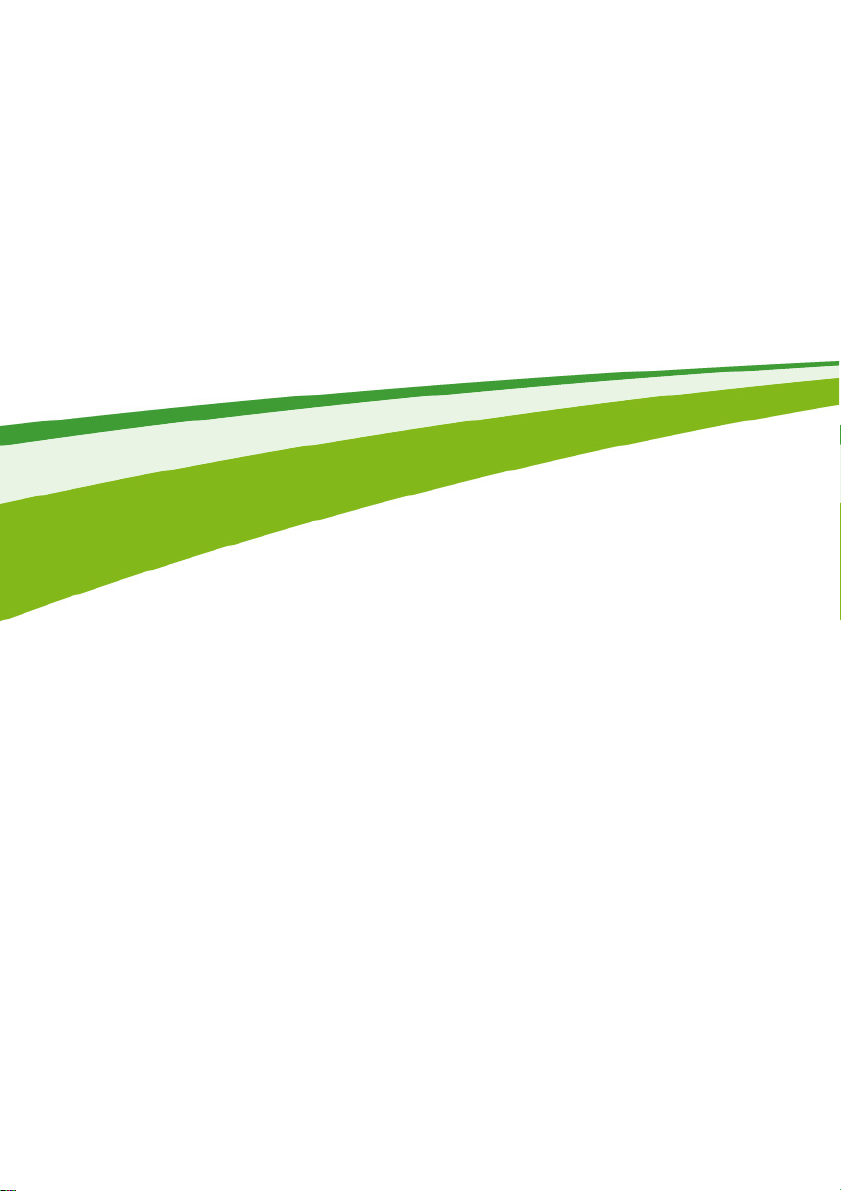
4 -
Začínáme...
V této části najdete:
•Užitečné informace o péči o váš počítač a vaše zdraví
• Jak vytvořit zálohy pro obnovení
• Pokyny pro připojení k síti
• Informace o používání dodávaného softwaru Acer
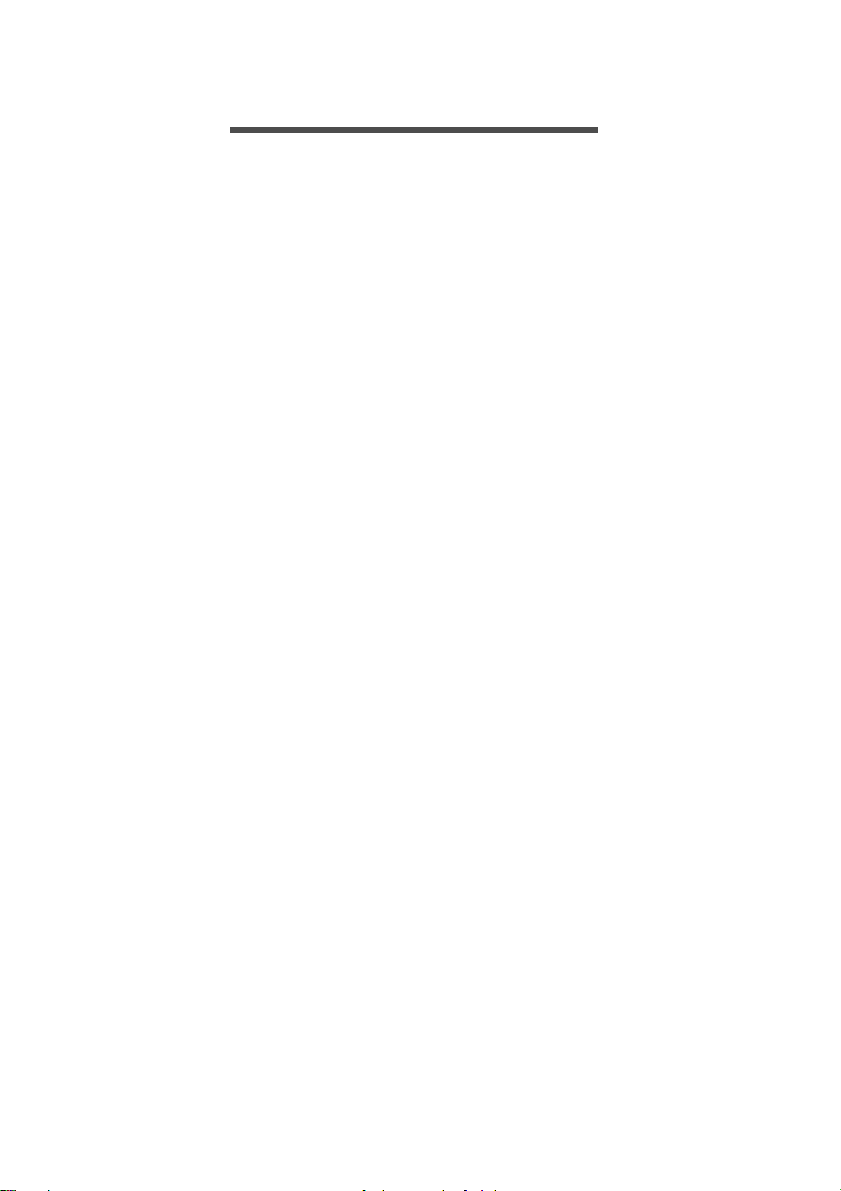
STRUČNÉ POKYNY
Děkujeme vám, že jste si k uspokojení svých potřeb v oblasti počítačů
vybrali stolní počítač Acer.
Uživatelské příručky
Abychom vám při používání stolního počítače Acer pomohli, vytvořili
jsme pro vás sadu příruček:
Průvodce instalací (nebo Instalační leták) vám pomůže při úvodním
nastavení počítače.
Tyto Stručné pokyny vás seznámí se základními schopnostmi a
funkcemi nového počítače. Další informace o tom, jak můžete pomocí
počítače zvýšit svou produktivitu, naleznete v Uživatelské příručce.
Tato příručka obsahuje podrobné informace týkající se například
systémových nástrojů, obnovování dat, možností rozšíření a
odstraňování potíží.
Pokud si chcete stáhnout Uživatelskou příručku, musíte se nejprve
připojit k internetu. Z plochy otevřete Acer Care Center a klikněte na
odkaz v části [Support] (Podpora). Odkaz otevře webovou stránku
Služby a podpora Acer. Přejděte na část [Drivers and Manuals]
(Ovladače a příručky) a vyhledejte váš model tak, že zadáte sériové
číslo, SNID nebo model produktu. Můžete si také stáhnout a
nainstalovat identifikační nástroj Acer, který tyto informace
automaticky zjistí a umožní vám je zkopírovat do schránky. Po
nalezení modelu produktu vyberte možnost [Documents]
(Dokumenty) a vyberte jazyk. Pak si stáhněte Uživatelskou
příručku.
Stručné pokyny - 5
Základní péče a tipy pro používání počítače
Vypnutí počítače
Počítač můžete vypnout některým z následujících postupů:
• Pomocí příkazu Vypnout v systému Windows: Stiskněte klávesu
Windows nebo vyberte tlačítko Start Windows, vyberte [Power]
(Napájení) > [Shut down] (Vypnout).

6 - Stručné pokyny
Poznámka
•Pravým tlačítkem myši klikněte na tlačítko Start Windows > [Shut
down or sign out] (Vypnutí nebo odhlášení) > [Shut down]
(Vypnout).
Pokud potřebujete počítač na krátkou chvíli vypnout, ale nechcete jej
vypnout úplně, můžete jej uvést do Režimu spánku některým z
následujících způsobů:
•Stiskněte tlačítko napájení.
•Stiskněte klávesovou zkratku pro režim spánku <křížový odkaz na
část o klávesnici>.
•Stiskněte klávesu Windows nebo vyberte tlačítko Start Windows,
vyberte [Power] (Napájení) > [Sleep] (Režim spánku).
•Pravým tlačítkem myši klikněte na tlačítko Start Windows > [Shut
down or sign out] (Vypnutí nebo odhlášení) > [Sleep] (Režim
spánku).
Pokud nelze počítač vypnout normálně, stiskněte a podržte tlačítko napájení
déle než čtyři sekundy. Pokud vypnete počítač a chcete jej znovu zapnout,
počkejte alespoň dvě sekundy.
Péče o počítač
Budete-li se o počítač dobře starat, bude vám dobře sloužit.
• Nevystavujte počítač přímému slunečnímu záření. Neumísťujte
počítač v blízkosti zdrojů tepla, například radiátoru.
• Nevystavujte počítač teplotám pod 0°C (32°F) nebo nad 50°C
(122°F).
• Nevystavujte počítač magnetickým polím.
• Nevystavujte počítač dešti nebo vlhku.
• Zabraňte potřísnění počítače vodou nebo jinými tekutinami.
• Nevystavujte počítač silným nárazům nebo vibracím.
• Nevystavujte počítač prachu nebo nečistotám.
•Nestavějte nic na horní stranu počítače.
• Displej počítače nezavírejte prudce.
•Neumísťujte počítač na nerovný povrch.
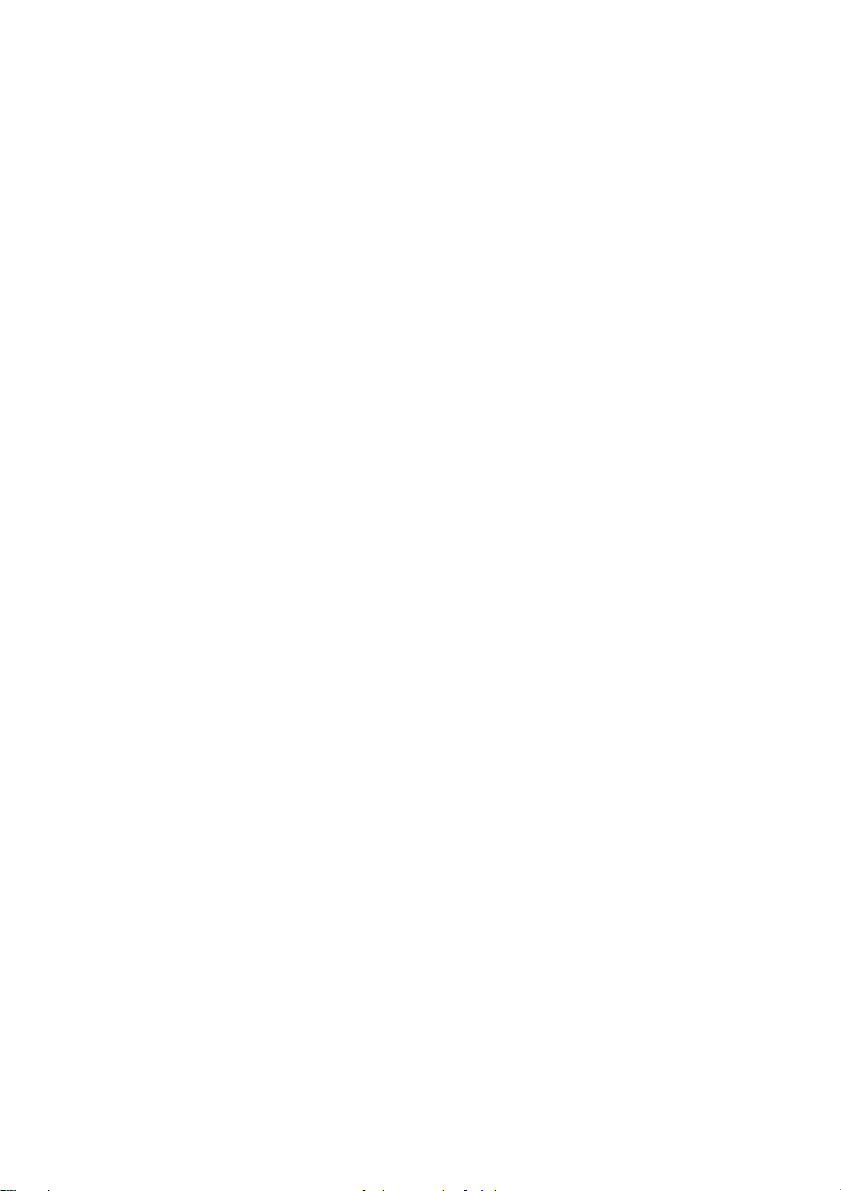
Stručné pokyny - 7
Péče o adaptér střídavého proudu
Několik pokynů k péči o adaptér střídavého proudu:
•Nepřipojujte adaptér k žádnému jinému zařízení.
• Na napájecí kabel nestoupejte ani nepokládejte těžké předměty.
Napájecí kabel a jiné kabely umístěte mimo místa, kudy lidé chodí.
•Při vytahování napájecího kabelu netahejte za samotný kabel, ale
za zástrčku.
• Používáte-li prodlužovací kabel, nesmí jmenovitá proudová kapacita
napájeného zařízení překračovat jmenovitou proudovou kapacitu
prodlužovacího kabelu. Celková jmenovitá kapacita všech zařízení
připojených k jedné elektrické zásuvce dále nesmí překročit
kapacitu pojistky.
Čištění a servis
Při čištění počítače dodržujte následující kroky:
1.Vypněte počítač.
2.Odpojte síťový adaptér.
3.Použijte měkký, lehce navlhčený hadřík. Nepoužívejte tekuté nebo
aerosolové čističe.
Pokud vám počítač upadne nebo je viditelně poškozený nebo
normálně nepracuje, obraťte se na nejbližší autorizované servisní
středisko Acer. Pro další informace Viz část Časté otázky na
straně 30.
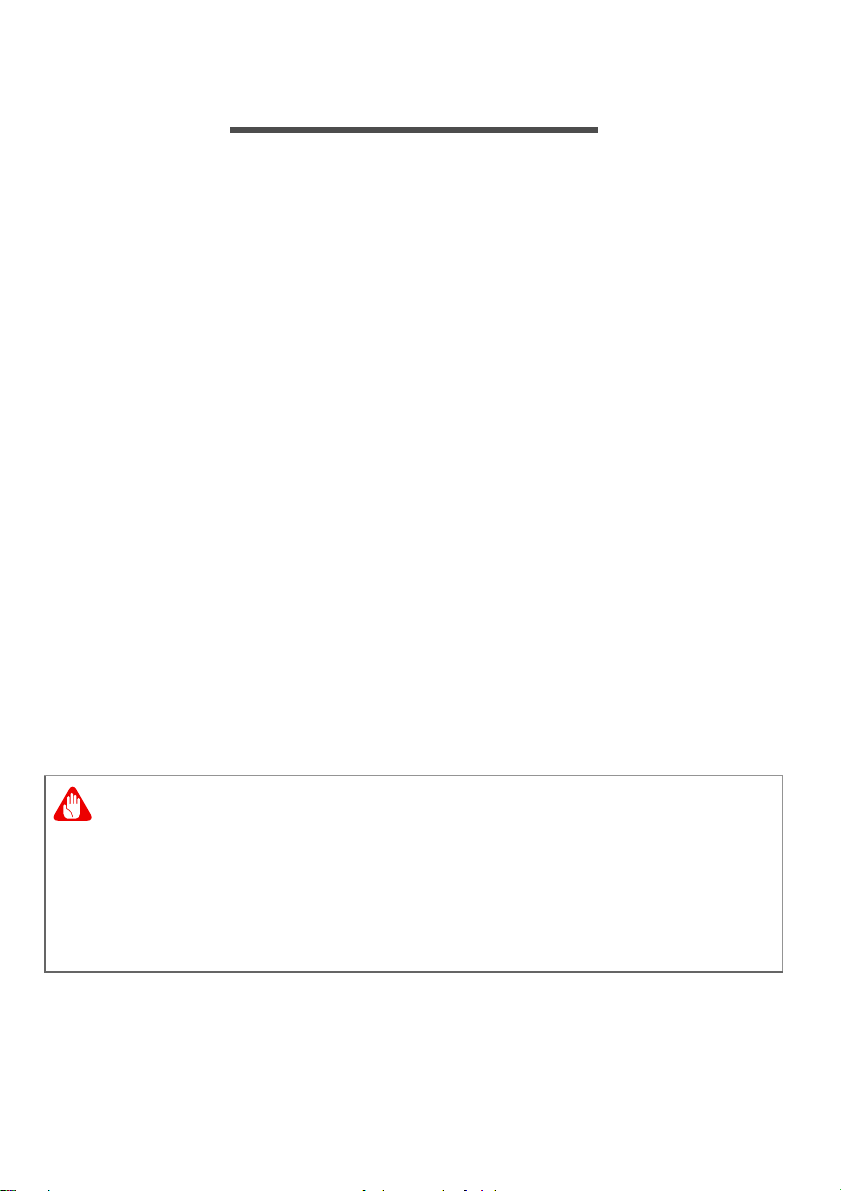
8 - Připojení k Internetu
Upozornění
PŘ IPOJENÍ K INTERNETU
Tato kapitola obsahuje obecné informace o typech připojení a o
připojení k Internetu. Některé tyto informace se na váš počítač nemusí
vztahovat. Podrobnější informace najdete v části Síťová připojení na
straně 43.
Integrované možnosti síťového připojení ve vašem počítači vám
usnadňují jeho připojení k Internetu pomocí kabelu nebo
bezdrátového připojení.
Ale pro připojení k internetu musíte požádat o registraci za účelem
získání služeb internetu u poskytovatele služeb internetu (ISP) – což
je obvykle telefonická nebo kabelová společnost – která svého
zástupce pošle k vám domů nebo do kanceláře, aby služby internetu
nastavil. ISP nainstaluje malou krabičku, která je označována jako
směrovač (neboli router) či modem, který vám umožňuje připojení k
internetu.
Připojeno k bezdrátové síti
Připojení k bezdrátové síti LAN
Bezdrátová síť LAN (nebo WLAN) je bezdrátová místní síť, kterou lze
propojit dva nebo více počítačů bez použití kabelů. Po připojení k síti
WLAN získáte přístup k internetu. Můžete také sdílet soubory, další
zařízení a dokonce vaše internetové připojení.
Používání bezdrátových zařízení v letadle může být zakázáno. Všechna
bezdrátová zařízení musí být před nastoupením do letadla a během
vzletu vypnuta, neboť by mohlo dojít k ohrožení provozu letadla,
narušení komunikace, a dokonce i porušení zákona. Bezdrátové
zařízení počítače můžete zapnout, pouze pokud vás palubní personál
informoval, že je to bezpečné.
Bezdrátové připojení je na počítači ve výchozím nastavení zapnuto a
systém Windows během nastavení detekuje a zobrazí seznam
dostupných sítí. Vyberte síť a zadejte heslo, pokud je vyžadováno.
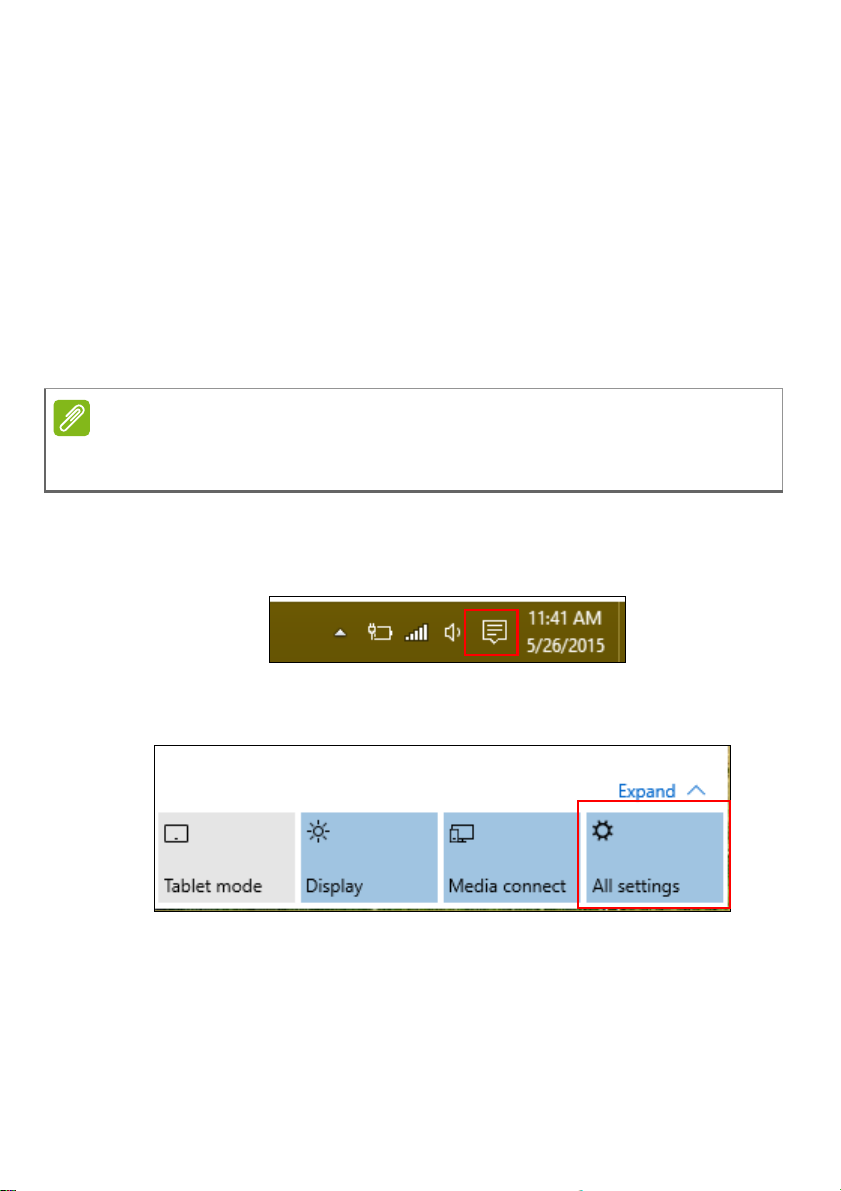
Připojení k Internetu - 9
Poznámka
Notebooky Acer mají klávesovou zkratku Režim v letadle, která
umožňuje zapnout nebo vypnout síťové připojení. Pro vypnutí/zapnutí
bezdrátové sítě nebo správu sdíleného obsahu v síti můžete použít
možnosti správy sítě.
Chcete-li získat připojení k bezdrátové síti, postupujte podle
následujících pokynů:
1.Ujistěte se, že máte bezdrátový směrovač/přístupový bod a aktuální
internetové připojení prostřednictvím ISP dle vaší volby.
Poznamenejte si název a heslo bezdrátové sítě (pokud je to
potřeba). Pokud se pokoušíte připojit k veřejné síti (například v
kavárně), ujistěte se, že máte název bezdrátové sítě.
Obraťte se na svého ISP nebo se podívejte do dokumentace ke směrovači,
abyste zjistili podrobnosti o připojení k internetu.
2.V zásobníku ikon v pravém dolním rohu obrazovky vyberte ikonu
[Notifications] (Oznámení) pro otevření podokna [Notifications]
(Oznámení).
3.Vyberte možnost [All settings] (Všechna nastavení).
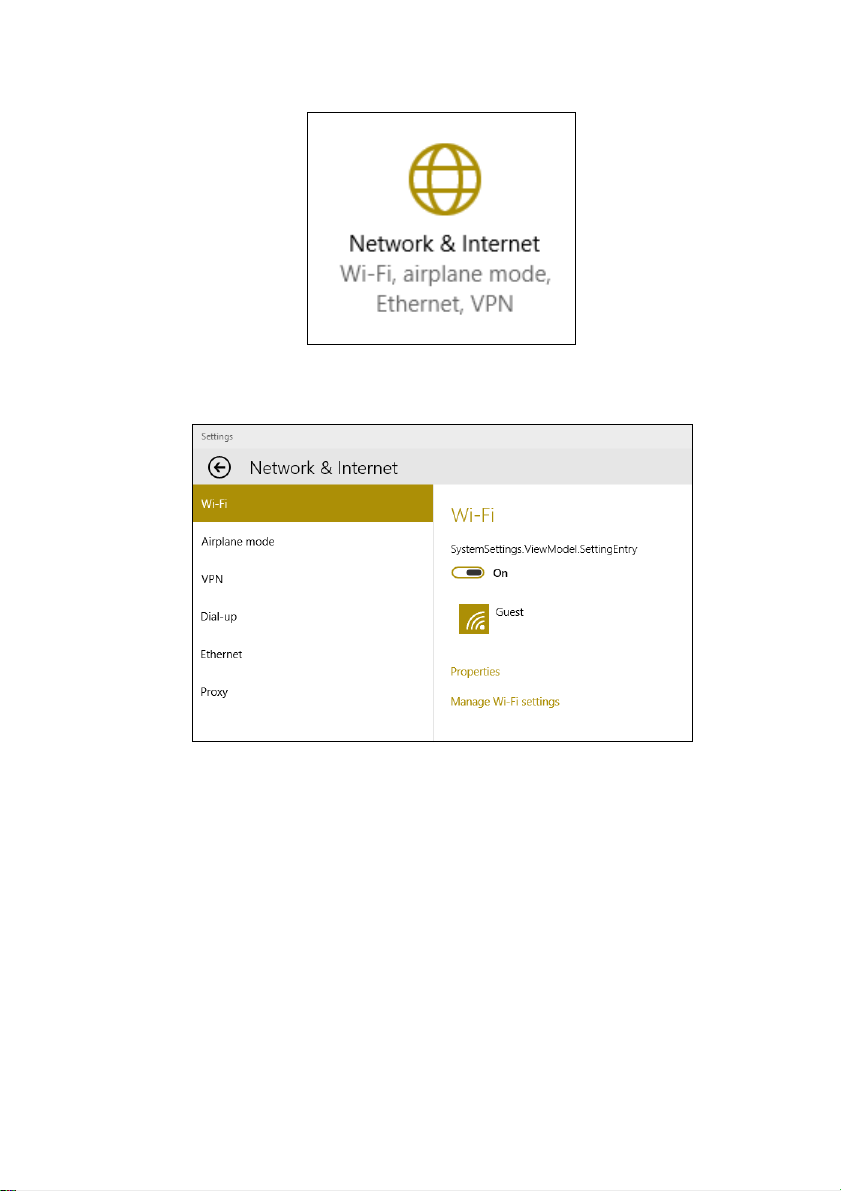
10 - Připojení k Internetu
4.Vyberte možnost [Network & internet] (Síť a internet).
5.Potom se zobrazí seznam dostupných bezdrátových sítí. Vyberte
síť, kterou chcete použít.
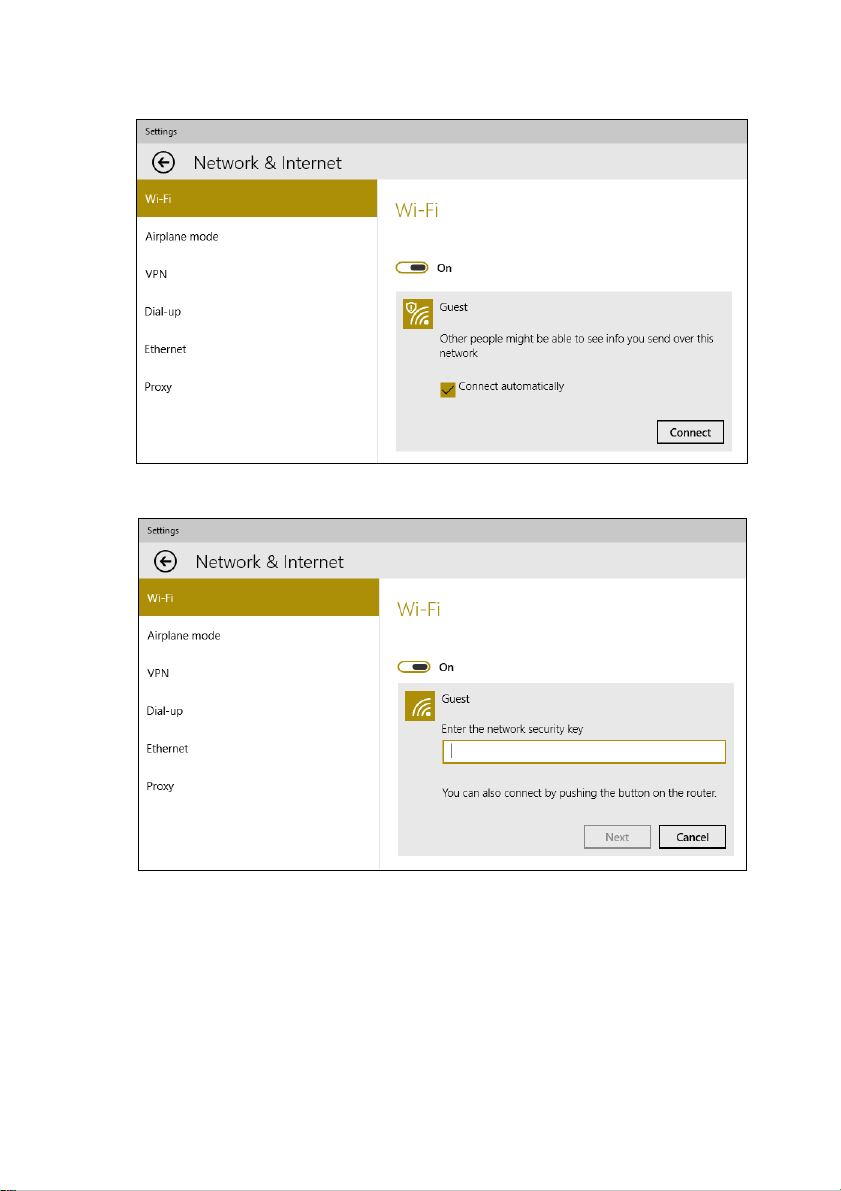
Připojení k Internetu - 11
6.Po výběru bezdrátové sítě vyberte možnost [Connect] (Připojit).
7.Podle potřeby zadejte heslo sítě.
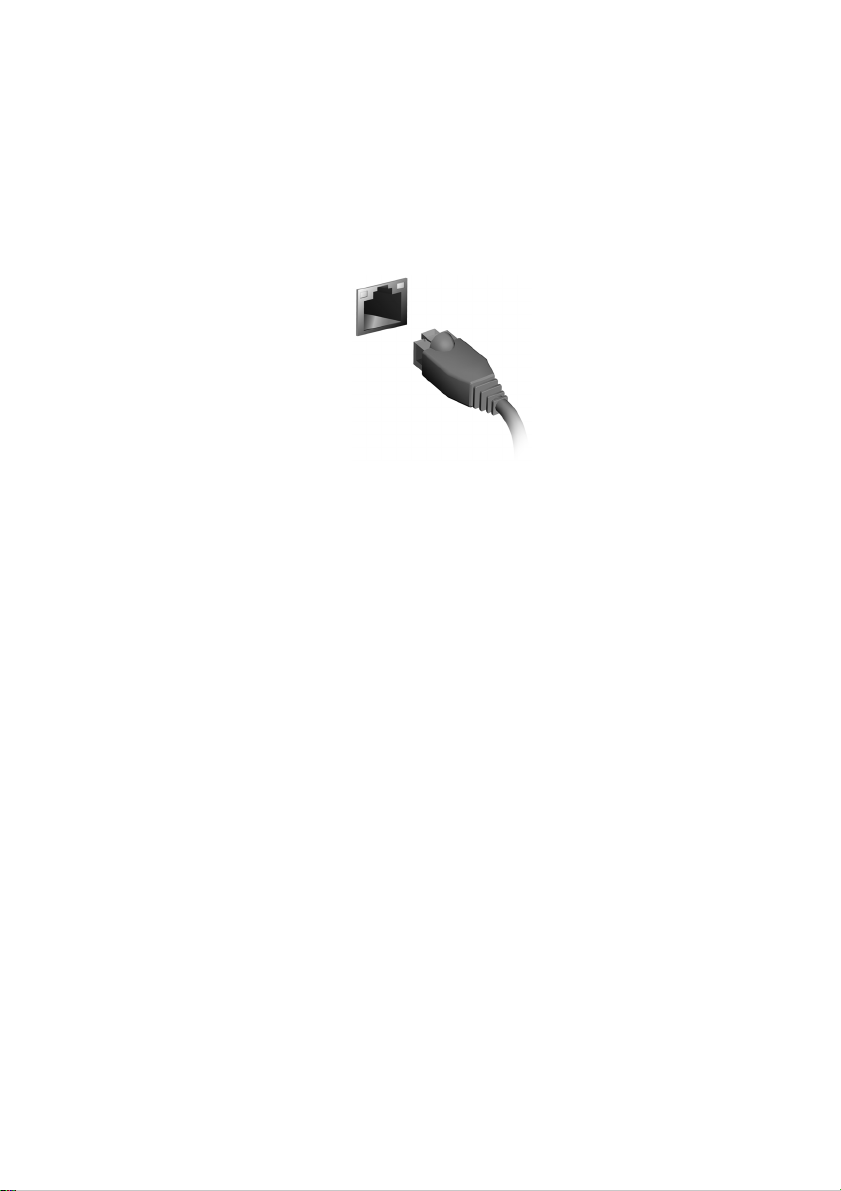
12 - Připojení k Internetu
Připojení pomocí kabelu
Integrovaná možnost síťového připojení
Zapojte jeden konec síťového kabelu do síťového portu počítače a
druhý konec do portu směrovače. (Viz obrázek níže.) Poté budete
připraveni připojit se online.
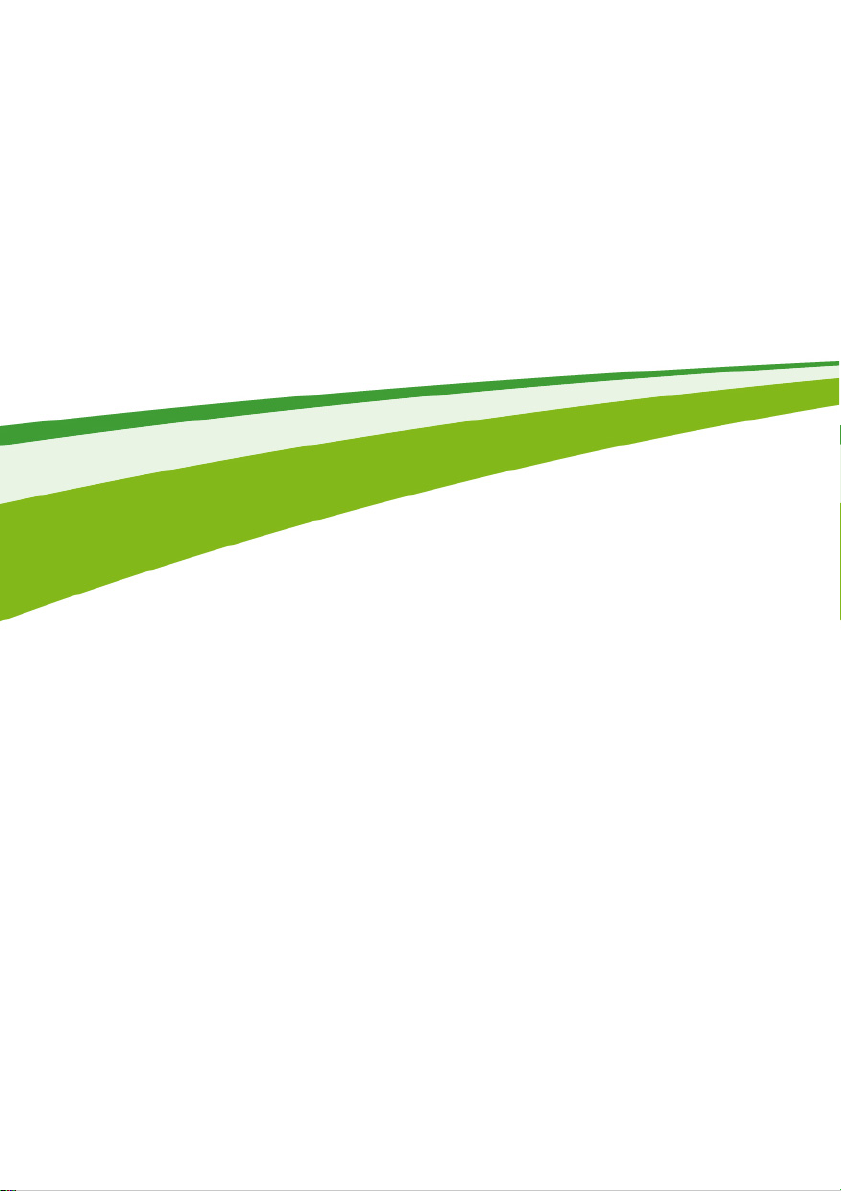
Bezpečnost počítače
i dat...
- 13
V této části najdete:
• Jak počítač zabezpečit
• Nastavení hesel
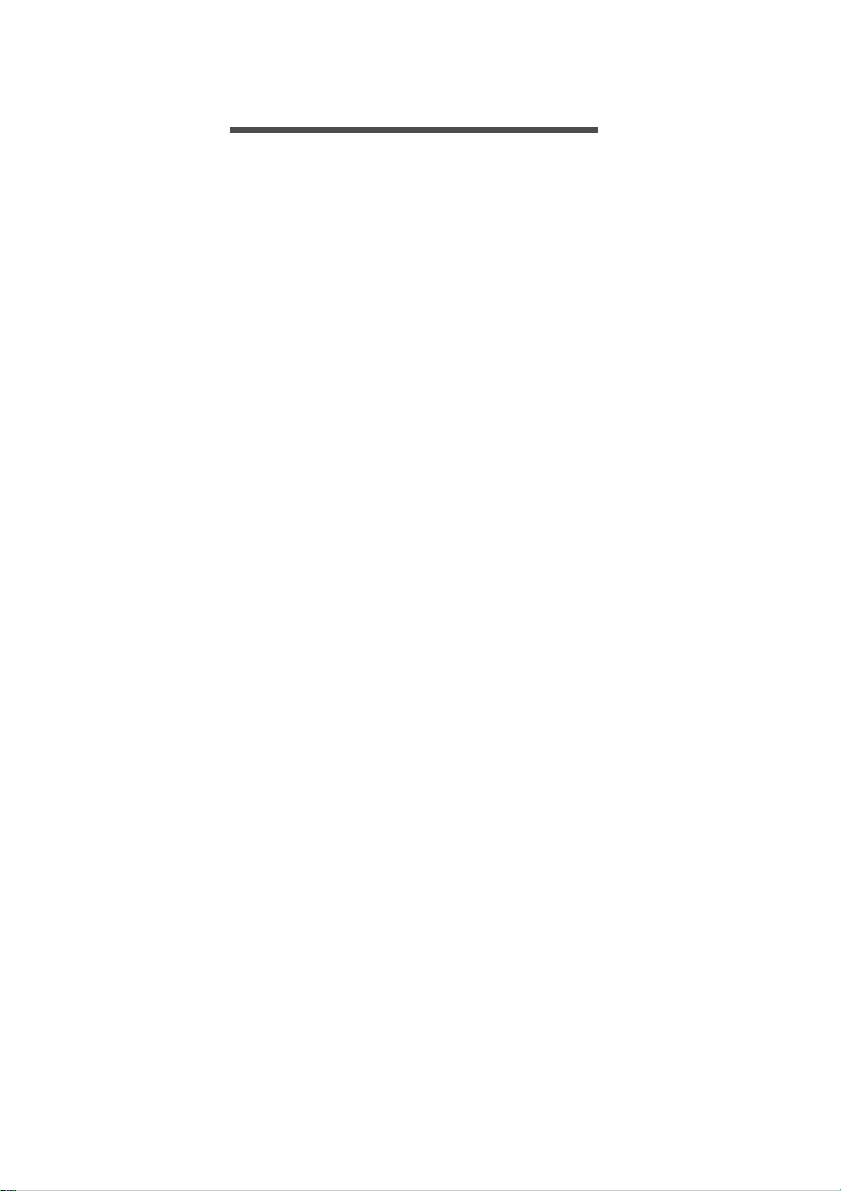
14 - Nástroj BIOS
NÁSTROJ BIOS
Nástroj BIOS je program pro konfigurování hardwaru, který je
zabudován do systému BIOS počítače.
Váš počítač již byl správně nakonfigurován a optimalizován, takže
tento nástroj normálně nemusíte spouštět. Můžete jej však spustit,
jestliže budete mít problémy s konfigurací.
Chcete-li aktivovat nástroj BIOS, stiskněte klávesu <F2>, zatímco je
na displeji zobrazeno logo počítače.
Pořadí spouštění
Chcete-li v nástroji BIOS nastavit pořadí spouštění, aktivujte nástroj
BIOS a potom v kategoriích uvedených v levé části obrazovky vyberte
položku Boot.
Nastavení hesel
Chcete-li nastavit heslo při spuštění, aktivujte nástroj BIOS a potom v
kategoriích uvedených v levé části obrazovky vyberte položku
Security.
Najděte položku Set Supervisor Password a zadejte heslo pro
povolení této funkce. Po zadání hesla pro tuto funkci můžete povolit/
zakázat Password on Boot.
Po provedení změn nezapomeňte vybrat klávesu <F10> pro řádné
uložení a ukončení nástroje BIOS.
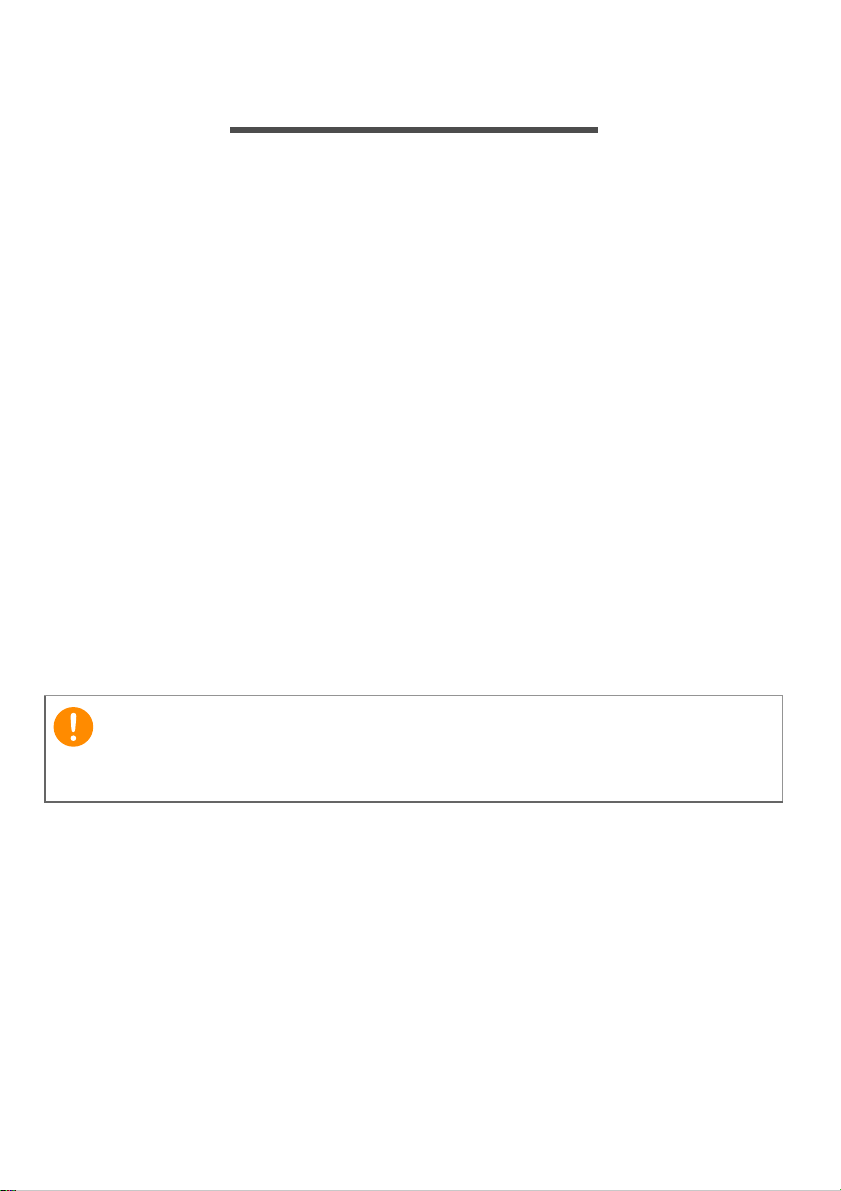
Zabezpečení počítače - 15
Důležité
ZABEZPEČENÍ POČÍTAČ E
Počítač je cenná investice, o kterou je třeba pečovat. Dále v textu
uvádíme informace o ochraně a péči o počítač.
Použití hesla
Hesla chrání počítač před nepovoleným přístupem. Nastavením
těchto hesel lze vytvořit několik různých úrovní ochrany počítače a
dat:
• [Supervisor Password] (Heslo správce) zabraňuje nepovolenému
přístupu k nástroji BIOS. Toto heslo je třeba po nastavení zadat
vždy, když chcete získat přístup k nástroji BIOS. Viz část Nastavení
hesel na straně 14.
• [User Password] (Heslo uživatele) chrání počítač před
neoprávněným použitím. Kombinací tohoto hesla a kontrolních bodů
hesla při spuštění a přepínání počítače z režimu hibernace (je-li k
dispozici) lze zajistit maximální bezpečnost.
• [Password on Boot] (Heslo pro spuštění) chrání počítač před
neoprávněným použitím. Kombinací tohoto hesla a kontrolních bodů
hesla při spuštění a přepínání počítače z režimu hibernace (je-li k
dispozici) lze zajistit maximální bezpečnost.
Nezapomeňte heslo správce! Pokud heslo zapomenete, obraťte se na
prodejce nebo na autorizované servisní středisko.
Zadání hesel
Po nastavení hesla se uprostřed obrazovky zobrazí výzva k zadání
hesla.
• Po nastavení [Supervisor Password] (Hesla správce) se zobrazí
výzva, pokud vstoupíte do nástroje BIOS.
• Chcete-li získat přístup k nástroji BIOS, zadejte [Supervisor
Password] (Heslo správce) a stiskněte klávesu <Enter>. Jestliže
uvedete nesprávné heslo, objeví se upozornění. Zadejte heslo
znovu a stiskněte klávesu <Enter>.
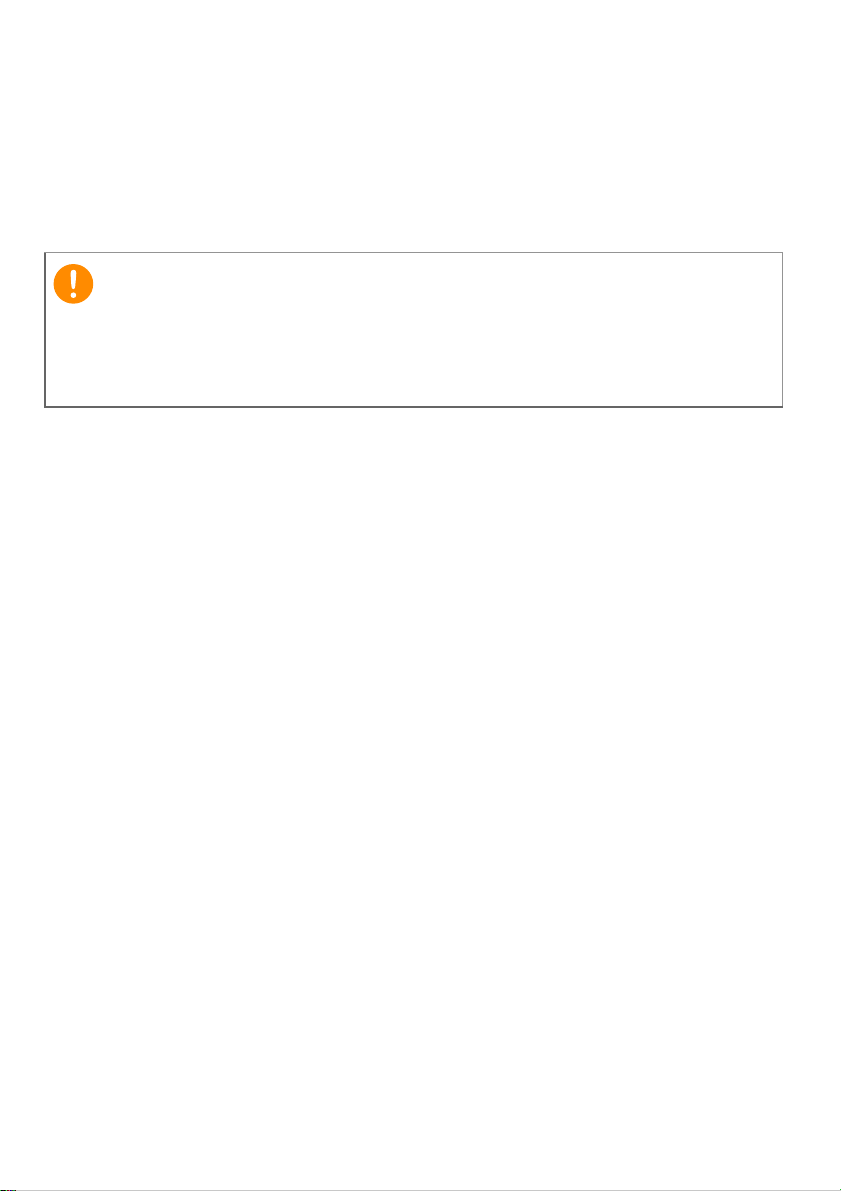
16 - Zabezpečení počítače
Důležité
• Po nastavení [User Password] (Hesla uživatele) a povolení
parametru Heslo při spuštění se při spuštění zobrazí výzva.
• Chcete-li používat počítač, napište [User Password] (Heslo
uživatele) a stiskněte klávesu <Enter>. Jestliže uvedete nesprávné
heslo, objeví se upozornění. Zadejte heslo znovu a stiskněte
klávesu <Enter>.
Na zadání hesla máte tři pokusy. Pokud zadáte třikrát nesprávné heslo,
systém se zastaví. Vypněte počítač stisknutím a podržením tlačítka
napájení déle než čtyři sekundy. Znovu zapněte počítač a opakujte
zadání hesla.

Řízení spotřeby - 17
Poznámka
ŘÍZENÍ SPOTŘEBY
Tento počítač je vybaven zabudovaným systémem řízení spotřeby,
který trvale sleduje aktivitu systému. Je sledována veškerá aktivita
následujících zařízení: klávesnice, myš, pevný disk, periferie
připojené k počítači a obrazová paměť. Pokud není po určitou dobu
zjištěna žádná aktivita, počítač zastaví některá nebo všechna
zařízení, aby ušetřil energii.
Úsporný režim
Zakázat Rychlé spuštění
Váš počítač používá funkci Rychlé spuštění, ale používá také malé
množství energie pro kontrolu signálů ke spuštění. Tyto kontroly
spotřebují další energii.
Pokud chcete snížit napájecí požadavky počítače a jeho ekologický
dopad, funkci Rychlé spuštění vypněte:
Pokud je funkce Rychlé spuštění vypnutá, bude počítači spuštění z režimu
spánku trvat déle.
Váš počítač se také nespustí, pokud obdrží pokyn ke spuštění přes síť (Wake
on LAN).
1.Otevřete ovládací tlačítka a vyhledejte [Control Panel] (Ovládací
panely).
2.Otevřete [System and Security] (Systém a zabezpečení) >
[Power Options] (Možnosti napájení).
3.Vyberte položku [Choose what the power buttons do] (Nastavení
tlačítek napájení).

18 - Řízení spotřeby
4.Vyberte položku [Change settings that are currently unavailable]
(Změnit nastavení, které nyní není k dispozici).
5.Přejděte dolů a zakažte [Turn on fast startup] (Zapnout rychlé
spuštění).
6.Zvolte možnost [Save changes] (Uložit změny).

Porty a konektory...
- 19
V této části najdete:
• Informace o portech a konektorech ve vašem počítači

20 - Porty a konektory
Poznámka
PORTY A KONEKTORY
Tabuka níže ukazuje, co jednotlivé ikony představují.
Porty a konektory uvedené níže nemusí být k dispozici u všech modelů.
Ikona Položka Ikona Položka
Tlačítko napájení Optická jednotka
Konektor mikrofonu Čtečka karet
Reproduktor nebo
konektor sluchátek
Port USB
Ethernetový konektor
RJ-45
Konektor pro zvukový
výstup/reproduktor
Patice pro zámek
Kensington
Vstupní napájecí
konektor
Otvor pro vypnutí
DP DisplayPort
Port S/PDIF
Konektor pro vstup
vnějšího zdroje
Port HDMI
Indikátor sítě / pevného
disku
Webová kamera
Zvukový kombinovaný
konektor
Informace na USB 3.0
• Porty kompatibilní s USB 3.0 jsou modré.
• Kompatibilní se zařízeními USB 3.0 nebo dřívějšími.
• Pro optimální výkon používejte zařízení certifikované pro USB 3.0.
• Definováno specifikací USB 3.0 (SuperSpeed USB).

Porty a konektory - 21
Zvukové porty na zadním panelu
Tabulka níže ukazuje funkce zvukových konektorů na zadním panelu
(pokud jsou k dispozici).
Barva ikony Sluchátka Stereo Kvadrofonický Kanál 5.1
Modrá
Zadní Zadní
Zelená
Sluchátka Přední Přední Přední
Modrá
Vstup
mikrofonu
Vstup
mikrofonu
Vstup
mikrofonu
Střed/basový
reproduktor

22 - Micro USB
Poznámka
MICRO USB
Port USB (Universal Serial Bus) je vysokorychlostní sériová sběrnice,
která umožňuje připojit periférie USB bez obsazení systémových
prostředků.
Port micro USB je kompaktní port, který je kompatibilní se zařízeními
USB 2.0.
Pro připojením k zařízením USB, které mají velký konektor, je nutný adaptér
Micro USB – USB. Adaptér je součástí jen u některých modelů. Pokud váš
počítač žádný nemá, musíte si jej dokoupit zvlášť.

Čtečka paměťových karet - 23
ČTEČKA PAMĚŤOVÝCH KARET
Možnosti připojení
Váš počítač má čtečku karet a další porty/konektory, které umožňují
připojení periferních zařízení k počítači. Pokyny týkající se připojení
různých externích zařízení k počítači naleznete v následující části.
Čtečka paměťových karet
Paměťové karty se používají v řadě digitálních fotoaparátů, PDA,
přehrávačů MP3 a mobilních telefonů.
Vložení paměťové karty
1.Uchopte kartu tak, aby konektor mířil směrem k portu s konektory
směrem dolů.
2.Kartu opatrně vložte do portu. Pokud zjistíte, že vložení karty
vyžaduje vynaložení síly, pokuste se mírně změnit orientaci karty.
3.Zatlačte kartu tak, aby zaklapla na místo. Několik milimetrů karty
bude ze slotu přesahovat.
Pokud na kartě jsou nějaké soubory, může se zobrazit okno
Automatické přehrání Windows (to záleží na obsahu karty) s
dotazem, zda si přejete použít určitý program k přístupu na obsah
karty. Pokud je to vhodné, některou z možností vyberte, jinak vyberte
možnost [Cancel] (Storno). Pokud karta neobsahuje žádné soubory
nebo obsahuje neznámé soubory, otevře se okno zobrazující obsah
karty.

24 - Čtečka paměťových karet
Poznámka
3
2
1
Karty SD, SDHC a SDXC
Různé typy karet SD mají rozdílnou kapacitu, i když mají stejný
celkový vzhled. Karty SD mají kapacitu až 4 GB; karty SDHC mají
kapacitu až 32 GB; a karty SDXC mají kapacitu až 2048 GB (2 TB).
Váš počítač disponuje čtečkou karet kompatibilní s SDHC nebo
SDXC.
Paměťové karty SDXC lze používat pouze na čtečce kompatibilní s SDXC;
karty SD a SDHC lze používat na libovolném typu.
Vyjmutí karty ze čtečky paměťových karet
1.Klikněte na šipku Zobrazit skryté
ikony v oznamovací oblasti (vedle
hodin).
2.Klikněte na ikonu Bezpečně
odebrat hardware.
3.Klepněte na položku [Eject SD
Card] (Vysunout kartu SD) (nebo
na název zařízení).
4.Počkejte, než se zobrazí zpráva
[Safe to Remove Hardware] (Nyní
lze hardware bezpečně odebrat).
5.Vyjměte kartu.

Video a zvukové konektory - 25
Poznámka
Poznámka
VIDEO A ZVUKOVÉ KONEKTORY
Připojte k monitor s portem VGA nebo DVI (typ podporovaného
připojení závisí na konfiguraci počítače). S monitorem je obvykle
dodáván příslušný kabel.
Pro připojení monitoru k počítači postupujte podle těchto kroků:
1.Ujistěte se, že je počítač vypnutý a monitor má vypnutý vypínač.
2.Připojte kabel videa do portu pro monitor na počítači. Připojený
kabel zajistěte pomocí dodaných šroubků.
3.Zapojte napájecí kabel monitoru a zasuňte jej do řádně uzemněné
síťové zásuvky.
4.Postupujte podle pokynů pro instalaci v uživatelské příručce pro
monitor.
5.Zapněte napájení monitoru a potom počítače.
6.Ujistěte se, že aktuální rozlišení a obnovovací frekvence
nepřesahují specifikace monitoru. V případě potřeby změňte
nastavení zobrazení, které počítač využívá.
Pro přístup na ovládací prvky zobrazení stiskněte klávesu Windows ( ) + W,
zadejte „Zobrazení“ a potom klikněte na položku [Display] (Zobrazení).
Sluchátka a mikrofon
Tyto porty vám umožňují připojit zvuková zařízení. Pomocí portu pro
sluchátka můžete připojit stereofonní sluchátka nebo aktivní
reproduktory. Připojením zvukového zařízení do portu pro sluchátka
se vypnou vestavěné reproduktory. Do portu pro mikrofon můžete
připojit externí mikrofon pro monofonní nahrávání; připojením
externího mikrofonu se vypne vestavěný mikrofon.
Některé počítače mají jeden „kombinovaný“ port, který vám umožňuje
používat jednokolíková sluchátka s integrovaným mikrofonem. Tato
sluchátka se nejčastěji používají se smartphony.

26 - HDMI
HDMI
HDMI (High-Definition Multimedia Interface) je vysoce kvalitní
rozhraní pro přenos digitálního zvuku a obrazu. Rozhraní HDMI
umožňuje propojit jakýkoli kompatibilní zdroj digitálního zvuku a
obrazu, jako například počítač, zařízení set-top box, přehrávač DVD či
přijímač A/V, a kompatibilní monitor pro digitální zvuk anebo obraz,
jako například digitální televizor (DTV), pomocí jediného kabelu.
Díky jednomu kabelu je vše uspořádané, propojení je snadné a
výsledkem je vynikající kvalita zvuku a obrazu.

HDMI Micro - 27
Poznámka
HDMI MICRO
HDMI (High-Definition Multimedia Interface) je vysoce kvalitní
rozhraní pro přenos digitálního zvuku a obrazu. Rozhraní HDMI
umožňuje propojit jakýkoli kompatibilní zdroj digitálního zvuku a
obrazu, jako například počítač, zařízení set-top box, přehrávač DVD či
přijímač A/V, a kompatibilní monitor pro digitální zvuk anebo obraz,
jako například digitální televizor (DTV), pomocí jediného kabelu.
Díky jednomu kabelu je vše uspořádané, propojení je snadné a
výsledkem je vynikající kvalita zvuku a obrazu.
Micro HDMI zajišťuje stejně vysokou kvalitu přehrávání jako
standardní HDMI s menším konektorem, je ideální pro použití u
tenkých a lehkých notebooků a tabletů.
Adaptér HDMI Micro – HDMI je součástí jen u některých modelů.

28 - Univerzální sériová sběrnice (USB)
Poznámka
Důležité
UNIVERZÁLNÍ SÉRIOVÁ SBĚRNICE
(USB)
Port USB je vysokorychlostní port, který umožňuje připojení periférií
USB, jako je myš, externí klávesnice, další úložiště (externí pevné
disky) nebo jiná kompatibilní zařízení.
Počítače Acer nyní disponují dvěma standardy USB: USB 2.0 (High-speed
USB) a USB 3.0 (SuperSpeed USB). Porty USB 2.0 na počítačích Acer mají
v portu černý jazýček, porty USB 3.0 mají modrý jazýček. Pro zajištění
nejlepší výkonnosti by se zařízení USB 3.0 měla vždy zapojovat do portů
USB 3.0. Podívejte se do dokumentace ke svému zařízení, abyste zjistili,
jaký standard podporuje.
Pomocí portu USB můžete také nabíjet zařízení, jako jsou tablety,
smartphony nebo další zařízení. Některé porty USB 3.0 podporují
nabíjení zařízení, i když je počítač v režimu Hibernace nebo když je
vypnutý. Dále je možné použít rozbočovač USB k připojení více
zařízení k jednomu portu USB.
Při vyjímání paměťového zařízení USB byste měli pravým tlačítkem
myši kliknout na ikonu USB na hlavním panelu Windows a vybrat
možnost „Vysunout <zařízení>“, a tak operačnímu systému sdělit, aby
zařízení přestal používat, než jej vyndáte. Jinak byste mohli přijít o data
nebo by se vaše periferní zařízení mohlo poškodit.

Máte otázku?
- 29
V této části najdete:
• Časté otázky
• Tipy pro používání Windows 10
• Informace o odstraňování problémů
• Jak se chránit, když jste online
• Kde najít kontaktní údaje servisního střediska Acer

30 - Časté otázky
ČASTÉ OTÁZKY
V následujícím seznamu jsou uvedeny situace, ke kterým může dojít
při používání počítače. Ke každé situaci jsou uvedena snadná řešení.
Po zapnutí napájení se počítač nespustí ani nenastartuje.
Podívejte se na indikátor stavu napájení:
• Pokud indikátor nesvítí, počítač není připojen k napájení.
Zkontrolujte následující možnosti:
• Pokud používáte jako zdroj napájení baterii, je baterie
pravděpodobně vybitá a nelze pomocí ní počítač napájet. Připojte
adaptér střídavého proudu a dobijte baterii. Možná bude nutné
několik minut počkat, než se pokusíte zapnout počítač znovu.
•Přesvědčte se, zda je adaptér střídavého proudu řádně zapojen
do počítače a do zásuvky.
• Pokud indikátor svítí, zkontrolujte následující možnosti:
• Je v optické jednotce disk? Vyjměte jej a stisknutím <Ctrl> +
<Alt> + <Del> systém restartujte.
• Máte do počítače zapojené úložné zařízení USB (jednotka USB
nebo smartphone)? Odpojte jej a stisknutím <Ctrl> + <Alt> +
<Del> systém restartujte.
Na obrazovce nejsou zobrazeny žádné položky.
Systém řízení spotřeby počítače automaticky vypíná obrazovku za
účelem úspory energie. Zobrazení obnovíte stisknutím libovolné
klávesy.
Pokud zobrazení nelze obnovit stisknutím libovolné klávesy, může to
být způsobeno třemi příčinami:
•Pravděpodobně je nastavena příliš nízká úroveň jasu. Zvyšte
úroveň jasu stisknutím kláves <Fn> + < > (zvýšit).
• Jako zobrazovací zařízení je pravděpodobně nastaven externí
monitor. Stisknutím klávesové zkratky pro přepnutí zobrazení
přepněte zobrazení zpět na počítač.
• Pokud LED napájení bliká, počítač může být v režimu spánku nebo
hibernace. Aktivujte počítač stisknutím a uvolněním tlačítka
napájení.

Časté otázky - 31
Z počítače není slyšet žádný zvuk.
Zkontrolujte následující možnosti:
•Pravděpodobně je ztlumená hlasitost. Podívejte se na ikonu
ovládání hlasitosti (reproduktor) na hlavním panelu. Pokud je ikona
přeškrtnutá, klepněte na ni a zrušte zaškrtnutí políčka [Mute all]
(Ztlumit vše).
•Pravděpodobně je nastavena příliš nízká úroveň hlasitosti. Zjistěte
hlasitost pomocí ikony ovládání hlasitosti (reproduktor) na hlavním
panelu. Hlasitost můžete také nastavit pomocí klávesových zkratek
pro nastavení hlasitosti.
• Pokud jsou ke konektoru sluchátek počítače připojena sluchátka,
náhlavní sluchátka nebo externí reproduktory, interní reproduktory
budou automaticky vypnuty.
Chci vysunout přihrádku optické jednotky bez zapínání napájení.
Optická jednotka je vybavena otvorem pro mechanické otevření. Stačí
vložit hrot pera nebo narovnanou kancelářskou sponku a zatlačit a
přihrádka se vysune.
Klávesnice nereaguje.
Zkuste připojit externí klávesnici k portu USB počítače. Pokud
funguje, obraťte se na prodejce nebo autorizované servisní středisko,
protože může být uvolněn kabel interní klávesnice.
Tiskárna nefunguje.
Zkontrolujte následující možnosti:
• Zkontrolujte, zda je tiskárna připojena do elektrické zásuvky a je
zapnutá.
•Ověřte, zda je kabel tiskárny pevně připojen k portu USB a
příslušnému portu na tiskárně.

32 - Časté otázky
Poznámka
Upozornění
Poznámka
Chci obnovit původní nastavení počítače.
Jestliže používáte vícejazyčnou verzi systému, bude při dalších operacích
obnovení k dispozici pouze operační systém a jazyk, který zvolíte při prvním
zapnutí systému.
Zotavení systému vám pomůže obnovit disk C: s původním
softwarem, který byl nainstalován v okamžiku zakoupení počítače.
Disk C: bude přeformátován a všechna data smazána. Před použitím
této možnosti je velmi důležité vytvořit zálohu všech datových souborů.
Před provedením obnovy systému zkontrolujte nastavení systému
BIOS.
1.Ověřte, zda je povolena funkce Acer disk-to-disk recovery.
2.Ověřte, že položka D2D Recovery v nabídce Main je nastavena na
hodnotu Enabled.
3.Ukončete nástroj BIOS a uložte provedené změny. Systém se
restartuje.
Pokud chcete aktivovat nástroj BIOS, stiskněte <F2>, až se během
spouštění zobrazí logo Acer.
Vyžádání služby
Mezinárodní záruka pro cestovatele (International Travelers
Warranty; ITW)
Váš počítač je pokryt mezinárodní zárukou pro cestovatele (ITW),
která vám poskytne bezpečí a volnou mysl při cestování. Spolu s
počítačem je dodáván pas ITW a obsahuje vše, co potřebujete vědět
o programu ITW. Tato praktická příručka rovněž obsahuje seznam
dostupných autorizovaných středisek. Pečlivě si tento pas přečtěte.
Vždy mějte svůj pas ITW po ruce, zejména na cestách, protože
budete získávat výhody od našich středisek podpory. K pasu ITW
připojte doklad o koupi.

Časté otázky - 33
V případě, že se v zemi vašeho pobytu nenachází autorizované
servisní středisko ITW společnosti Acer, můžete se stále obrátit na
naše střediska po celém světě. Navštivte stránky www.acer.com.
Než zavoláte
Voláte-li službu online společnosti Acer, připravte si následující
informace a buďte u svého počítače. S vaší podporou můžeme zkrátit
trvání hovoru a efektivně vyřešit váš problém. Pokud se na displeji
počítače zobrazují chybové zprávy nebo se ozývá pípání, zapište si
zprávy tak, jak se objevují na displeji (nebo zapište počet a pořadí
pípání).
Musíte poskytnout následující informace:
Jméno: _______________________________________
Adresa: ______________________________________
Telefonní číslo: ________________________________
Přístroj a model: ________________________________
Sériové číslo: __________________________________
Datum zakoupení: ______________________________

34 - Časté otázky
Č
o
Tipy a pokyny pro používání Windows 10
Víme, že jde o nový operační systém a že chvíli bude trvat, než si na
něj zvyknete, a proto jsme vám do začátku vytvořili několik vodítek.
Jak se dostanu na úvodní obrazovku?
Stiskněte klávesu Windows nebo vyberte tlačítko Start Windows v
levém spodním rohu obrazovky.
Kde je tlačítko Start?
Tlačítko Start se zobrazí na hlavním panelu na ploše. Výběrem
otevřete Úvodní obrazovku, kde můžete spouštět aplikace.
Jak mohu zobrazit všechny aplikace?
Stiskněte klávesu Windows nebo vyberte tlačítko Start Windows a
vyberte [All apps] (Všechny aplikace) pro zobrazení seznamu
nainstalovaných aplikací v počítači.
Jak mohu počítač vypnout?
asté
Stiskněte klávesu Windows nebo vyberte tlačítko Start Windows a
vyberte ikonu napájení > [Shut down] (Vypnout). Počítač můžete
vypnout také tak, že pravým tlačítkem myši klikněte na tlačítko Start
Windows > [Shut down or sign out] (Vypnutí nebo odhlášení) >
[Shut down] (Vypnout).
Mohu vypnout oznámení?
Oznámení můžete vypnout, abyste mohli nechat počítač běžet, ale
nevyrušovala vás oznámení.
Stiskněte klávesu Windows nebo vyberte tlačítko Start Windows a
vyberte [Settings] (Nastavení) > [System] (Systém) >
[Notifications & actions] (Oznámení a akce). Zde můžete povolit/
zakázat oznámení pro všechny aplikace nebo zvolit, které aplikace
chcete povolit/zakázat.

Jak mohu počítač odemknout?
Stiskněte mezerník a pro odemčení počítače vyberte ikonu
uživatelského účtu. Pokud váš účet má nastavené heslo, musíte pro
pokračování heslo zadat.
Mohu přizpůsobit zamykací obrazovku?
Zamykací obrazovku můžete přizpůsobit pomocí jiného obrázku,
spuštěním prezentace obrázků nebo zobrazením vašeho rychlého
stavu a oznámení podle svých osobních potřeb.
Pokud chcete změnit pozadí, stiskněte klávesu Windows nebo
vyberte tlačítko Start Windows a vyberte [Settings] (Nastavení) >
[Personalization] (Přizpůsobení). Zde můžete:
• Vyberte obrázek pozadí pro zamykací obrazovku
• Zapnutí nebo vypnutí [Slide show] (Prezentace)
• Vyberte aplikace pro zamykací obrazovku.
Jak je možné nastavit prezentaci na zamykací obrazovce?
1.Stiskněte klávesu Windows nebo vyberte tlačítko Start Windows a
vyberte [Settings] (Nastavení) > [Personalization]
(Přizpůsobení).
2.V části Pozadí vyberte [Slideshow] (Prezentace).
3.Vyberte položku [Add a folder] (Přidat složku) a otevřete složku,
kterou chcete použít (ve výchozím nastavení se otevře složka
[Pictures] (Obrázky)). Vyberte možnost [Choose this folder]
(Zvolit tuto složku) pro přidání složky do prezentace na zamykací
obrazovce.
4.Vyberte složku a vyberte položku [Remove] (Odebrat) pro odebrání
složky z prezentace na zamykací obrazovce.
5.Změňte další nastavení podle vašich potřeb.
Časté otázky - 35
Jak mohu dlaždice přesouvat?
Vyberte dlaždici a přetáhněte ji na místo na Úvodní obrazovce tam,
kde ji chcete mít. Další dlaždice se posunou tak, aby se této dlaždici
přizpůsobily na jejím novém místě.

36 - Časté otázky
Mohu přeuspořádat dlaždice ve skupinách?
Ano, můžete. Vyberte stávající dlaždici a přetáhněte ji, pokud chcete
Úvodní obrazovku přeuspořádat podle svých potřeb. Pravým
tlačítkem myši klikněte na aplikaci a vyberte [Pin to Start] (Připnout
na Úvodní obrazovku) pro vytvoření nové skupiny na Úvodní
obrazovce. Zde můžete dlaždici přetáhnout do stávající skupiny na
Úvodní obrazovce. Skupinu můžete pojmenovat a podle svých potřeb
přeuspořádat dlaždice v rámci skupin.
Mohu dlaždice zvětšit nebo zmenšit?
Ano, můžete. Pravým tlačítkem myši klikněte na dlaždici a vyberte
položku [Resize] (Změnit velikost). Vyberte velikost z nabídky, která
se zobrazí.
Mohu změnit rozlišení obrazovky?
Ano, můžete. Přesuňte kurzor do spodního pravého rohu obrazovky a
zadejte „Ovládací panely“ pro zobrazení výsledků; vyberte [Control
Panel] (Ovládací panely) > [Adjust screen resolution] (Upravit
rozlišení zobrazení). Nebo pravým tlačítkem myši můžete kliknout
kdekoli na plochu a vyberte položku [Screen resolution] (Rozlišení
obrazovky).
Jak mohu nastavit připomenutí?
Váš počítač bude působit jako budík. Vyhledejte „Budíky“ a potom
vyberte možnost [Alarms] (Budíky).
1.Vyberte název budíku.
2.Nastavte čas výběrem hodiny a minuty.
3.Vyberte dop. nebo odp.
4.Zvolte, v které dny se má připomenutí spustit.
5.Vyberte zvukové upozornění.
6.Vyberte čas dalšího připomenutí.
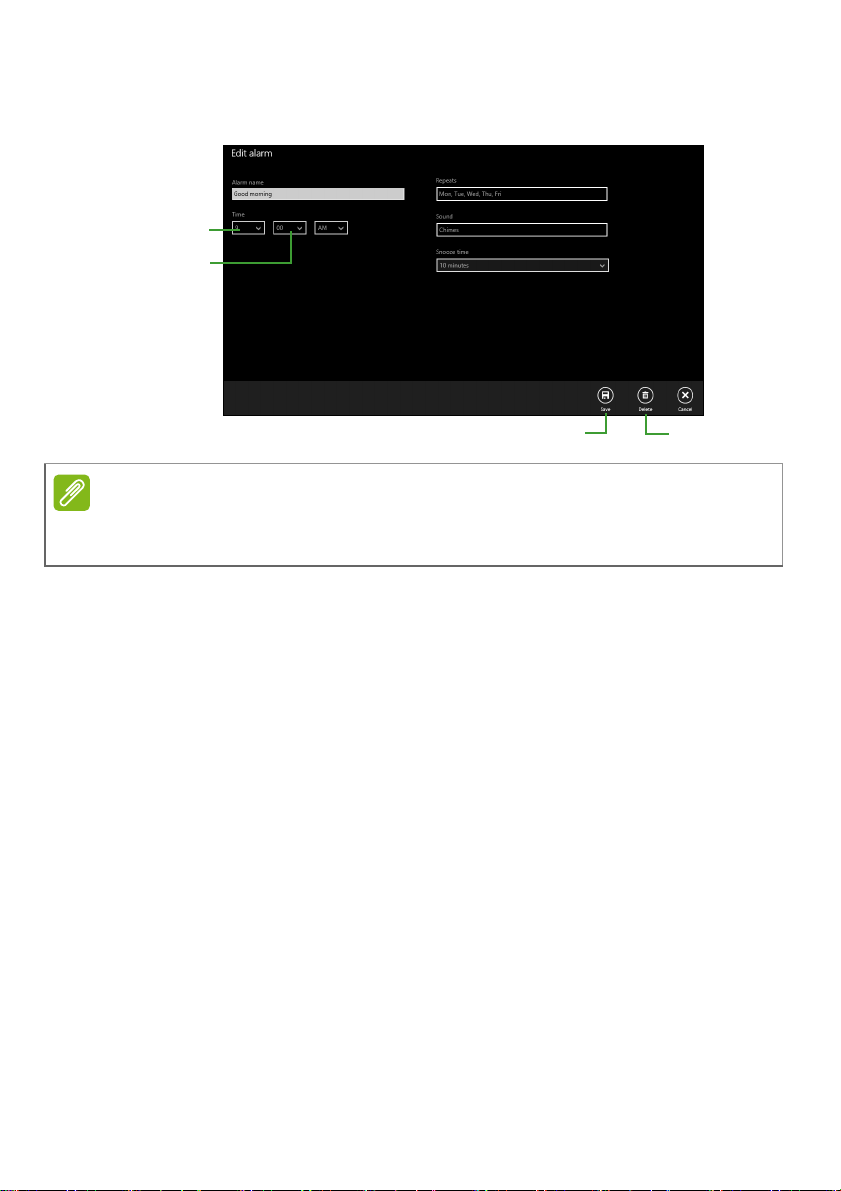
7.Uložte budík výběrem ikony [Save] (Uložit) v pravém dolním rohu.
Hod.
Min.
Uložit Odstranit
Poznámka
Připomenutí zazní pouze v případě, že počítač je v nastavenou dobu
probuzený.
Kde jsou mé aplikace?
Časté otázky - 37
Přesuňte kurzor do levého dolního rohu obrazovky a vyberte položku
[Search] (Hledat), začněte psát název aplikace, kterou chcete otevřít.
Jak mohu docílit toho, aby se aplikace zobrazily na Úvodní
obrazovce?
Pokud jste v části [All apps] (Všechny aplikace) a chcete, aby se vám
nějaká aplikace zobrazila na [Start] (Úvodní) obrazovce, klikněte
pravým tlačítkem myši na aplikaci a vyberte možnost [Pin to Start]
(Připnout na Úvodní obrazovku).
Jak mohu dlaždici vyjmout z Úvodní obrazovky?
Klikněte pravým tlačítkem myši na dlaždici, abyste ji vybrali, a vyberte
možnost [Unpin from Start] (Odepnout z Úvodní obrazovky) pro
odebrání dlaždice z Úvodní obrazovky.

38 - Časté otázky
Jak mohu docílit toho, aby se aplikace zobrazily na hlavním panelu?
Pokud jste v části [All apps] (Všechny aplikace) a chcete, aby se vám
nějaká aplikace zobrazila na hlavním panelu, klikněte pravým
tlačítkem myši na aplikaci nebo dlaždici a vyberte možnost [Pin to
taskbar] (Připnout na hlavní panel).
Jak se instalují aplikace?
Aplikace s Windows Store lze stáhnout ze [Store] (Store). Pro
zakoupení a stažení aplikací ze [Store] (Store) budete potřebovat
Microsoft ID.
Nemohu najít aplikace, jako je Poznámkový blok a Malování! Kde
jsou?
Přesuňte kurzor do spodního pravého rohu obrazovky a vyberte
[Search] (Hledat). Zadejte název aplikace, kterou chcete otevřít.
Nebo otevřete [All apps] (Všechny aplikace) a najděte „[Windows
Accessories] (Příslušenství Windows)“ pro zobrazení seznamu
tradičních programů.
Co je účet Microsoft ID (účet)?
Účtem Microsoft je e-mailová adresa a heslo, které používáte pro
přihlášení do Windows. Můžete používat libovolnou e-mailovou
adresu, ale je nejlepší, pokud si vyberete tu, kterou již používáte ke
komunikaci s přáteli a přihlašování k oblíbeným webovým stránkám.
Když se v počítači přihlásíte k účtu Microsoft, připojíme váš počítač k
lidem, souborům a zařízením, jež potřebujete.
Potřebuji to?
Microsoft ID nepotřebujete pro používání Windows 10, ale usnadňuje
život, protože můžete synchronizovat data v různých zařízeních, ke
kterým se přihlásíte pomocí Microsoft ID.

Časté otázky - 39
Jak jej mohu dostat?
Pokud již máte systém Windows 10 nainstalovaný a nejste přihlášeni
k účtu Microsoft nebo nemáte účet Microsoft a chcete jej získat,
stiskněte klávesu Windows nebo vyberte tlačítko Start Windows >
[Settings] (Nastavení) > [Accounts] (Účty) > [Sign in with a
Microsoft account] (Přihlásit se pomocí účtu Microsoft) a
postupujte podle pokynů na obrazovce.
Jak zkontrolovat, zda jsou k dispozici aktualizace Windows?
Stiskněte klávesu Windows nebo vyberte tlačítko Start Windows >
[Settings] (Nastavení) > [Update & recovery] (Aktualizace a
obnovení) > [Windows Update] (Windows Update). Vyberte
položku [Advanced options] (Upřesnit možnosti) pro konfiguraci
nastavení.
Kde mohu získat další informace?
Další informace najdete na adrese:
• Výukové programy pro Windows 8, 8.1 a 10:
www.acer.com/windows-tutorial
• Časté otázky ohledně podpory: support.acer.com

40 - Časté otázky
Č
AST
É
Řešení problémů
V této kapitole jsou uvedeny pokyny pro řešení běžných problémů
systému. Dojde-li k problému, přečtete si tyto pokyny dříve, než se
obrátíte na servisního technika. K řešení závažnějších problémů bude
pravděpodobně třeba počítač otevřít. Nepokoušejte se počítač otevřít
sami, požádejte o pomoc prodejce nebo autorizované servisní
středisko.
Tipy pro odstraňování poruch
Tento počítač disponuje pokročilými funkcemi, které zobrazují
chybové zprávy na displeji a pomáhají řešit případné problémy.
Pokud systém zobrazí chybovou zprávu nebo se projeví příznaky
chyby, postupujte podle pokynů v části „Chybové zprávy“. Pokud
problém nelze vyřešit, obraťte se na prodejce.
Chybové zprávy
Pokud se zobrazí chybová zpráva, zapište si ji a proveďte nápravné
opatření. Následující tabulka uvádí chybové zprávy v abecedním
pořadí včetně doporučeného nápravného opatření.
Chybové zprávy Nápravné opatření
CMOS battery bad
CMOS checksum
error
Disk boot failure
Equipment
configuration error
Hard disk 0 error
Hard disk 0
extended type error
I/O parity error
Obraťte se na prodejce nebo na autorizované
servisní středisko.
Obraťte se na prodejce nebo na autorizované
servisní středisko.
Vložte systémový (spouštěcí) disk a potom
stisknutím klávesy <Enter> restartujte počítač.
Stisknutím klávesy <F2> (během testu POST)
spusťte nástroj BIOS; ten potom stisknutím
klávesy Exit ukončete a tím počítač restartujte.
Obraťte se na prodejce nebo na autorizované
servisní středisko.
Obraťte se na prodejce nebo na autorizované
servisní středisko.
Obraťte se na prodejce nebo na autorizované
servisní středisko.

Časté otázky - 41
Chybové zprávy Nápravné opatření
Keyboard error or no
keyboard connected
Keyboard interface
error
Memory size
mismatch
Obraťte se na prodejce nebo na autorizované
servisní středisko.
Obraťte se na prodejce nebo na autorizované
servisní středisko.
Stisknutím klávesy <F2> (během testu POST)
spusťte nástroj BIOS; ten potom stisknutím
klávesy Exit ukončete a tím počítač restartujte.
Pokud po provedení nápravných opatření dané problémy stále
přetrvávají, požádejte o asistenci prodejce nebo autorizované servisní
středisko.

42 - Internet a online zabezpečení
INTERNET A ONLINE ZABEZPEČ ENÍ
První krůčky na Internetu
Ochrana počítače
Je důležité, abyste svůj počítač chránili před viry a útoky přes internet
(viz část Zabezpečení na straně 46). Když poprvé počítač spustíte,
představí se návrh komplexního programu zabezpečení sítě internet.
Tuto ochranu byste měli aktivovat co nejdříve, určitě předtím, než se k
internetu připojíte.
Výběr poskytovatele internetových služeb
Používání internetu se stalo běžnou součástí
každodenní práce s počítačem. Několika
jednoduchými kroky se můžete připojit k obrovské
sbírce vědomostí a komunikačních nástrojů. Nejdříve
si musíte vybrat poskytovatele internetových služeb,
který zajišťuje připojení počítače k internetu. Měli byste
zjistit, jací poskytovatelé jsou k dispozici ve vaší oblasti, zeptat se na
zkušenosti přátel a rodiny nebo se podívat na recenze a hodnocení
zákazníků. Poskytovatel, kterého si vyberete, vám poskytne
informace k tomu, jak se připojit k internetu (může být nutný
dodatečný software nebo speciální „krabička“, pomocí které se
připojíte k telefonní lince).
Typy připojení
V závislosti na modelu počítače, oblasti, ve které žijete, a
komunikačních potřebách můžete využít několik způsobů připojení k
internetu.
Telefonické připojení
Některé počítače mají konektor pro telefonní vytáčení („modem“). Ten
umožňuje připojení k internetu pomocí telefonní linky. Při vytáčeném
připojení na jedné telefonní lince není možné zároveň používat telefon
a modem. Tento typ připojení je doporučen jen pokud používáte
internet v omezené míře, neboť jeho rychlost je nízká a připojení je
účtováno podle času.

Internet a online zabezpečení - 43
Poznámka
DSL (např. ADSL)
DSL (Digital Subscriber Line) je „trvalé“ připojení fungující přes
telefonní linku. DSL a telefon nepoužívají stejné frekvence, a je proto
možné zároveň telefonovat a být připojen k internetu (to vyžaduje
„mikrofiltr“ u každé telefonní zásuvky pro zabránění rušení). Aby bylo
možné DSL využívat, musíte se nacházet dostatečně blízko k
telefonní ústředně (služba někdy není dostupná ve venkovských
oblastech). Rychlosti připojení se liší v závislosti na lokalitě, ale
všeobecně DSL poskytuje velmi rychlé a spolehlivé připojení k
internetu. Jedná se o trvalé připojení a je obvykle účtováno měsíčním
paušálem.
Připojení DSL vyžaduje vhodný modem. Modem obvykle dodává
poskytovatel při registraci. Mnoho z těchto modemů obsahuje směrovač,
který nabízí síťový a Wi-Fi přístup.
Kabelové připojení
Kabelové připojení poskytuje rychlé trvalé připojení k internetu přes
rozvod kabelové televize. Tato služba je obvykle dostupná ve velkých
městech. Zatímco jste připojeni k internetu, můžete sledovat televizi a
používat telefon.
Síťová připojení
LAN (Local Area Network) je skupina počítačů (např. v jedné budově
nebo domácnosti), které sdílí společné komunikační linky a zdroje.
Pokud vytvoříte síť, můžete sdílet soubory, periferní zařízení (jako
jsou tiskárny) i připojení k internetu. Síť LAN můžete vytvořit pomocí
kabelových technologií (jako je Ethernet) nebo bezdrátově (např.
Wi-Fi nebo Bluetooth).
Bezdrátové sítě
Bezdrátová síť LAN, nebo-li WLAN, je bezdrátová místní síť, která
spojuje dva nebo více počítačů bez kabelů. Vytvoření WiFi sítě je
snadné a umožňuje sdílení souborů, periferních zařízení a připojení k
internetu.

44 - Internet a online zabezpečení
Jaké jsou výhody bezdrátové sítě?
Mobilita
Systémy bezdrátové sítě LAN umožňují vám a dalším uživatelům
domácí sítě sdílet přístup k souborům a zařízením připojeným k síti,
například k tiskárně nebo skeneru.
S ostatními počítači v domácnosti můžete také sdílet připojení k
Internetu.
Rychlost a jednoduchost instalace
Instalace systému bezdrátové sítě LAN může být rychlá a není při ní
nutné protahovat kabely přes zdi a stropy.
Součásti bezdrátové sítě LAN
Pro nastavení bezdrátové sítě v domácnosti potřebujete následující
položky:
Přístupový bod (směrovač)
Přístupové body (směrovače) jsou dvoucestné přijímací a vysílací
jednotky, které vysílají data do okolního prostředí. Přístupové body
fungují jako prostředník mezi klasickou a bezdrátovou sítí. Většina
směrovačů má zabudovaný DSL modem, který umožňuje přístup k
vysokorychlostnímu DSL připojení k Internetu. Poskytovatel ISP
(poskytovatel internetových služeb) obvykle poskytuje modem nebo
směrovač s předplacením služeb. Podrobné pokyny k instalaci
naleznete v dokumentaci dodané s přístupovým bodem nebo
směrovačem.
Síťový kabel (RJ45)
Síťový kabel (nazývaný také RJ45) se používá k připojení
hostitelského počítače k přístupovému bodu (viz ilustrace níže); tento
typ kabelu se také používá k připojení periferních zařízení k
přístupovému bodu.
Bezdrátový adaptér
Schéma fungující sítě
1.Přístupový bod/směrovač
2.Stolní počítač
3.Modem

Internet a online zabezpečení - 45
Upozornění
4.Tiskárna
5.Přenosný počítač
6.PDA/Smartphone
7.Síťový kabel (RJ45)
Zapnutí a vypnutí připojení k bezdrátové síti
Pokud má váš počítač přístup na Wi-Fi, ale nemá tlačítko
[Communication] (Komunikace), můžete bezdrátovou síť zapínat
nebo vypínat nebo ovládat to, co je přes síť sdíleno, pomocí možností
správy sítě. Vyhledejte „HomeGroup“ a potom klikněte na položku
HomeGroup.
Používání bezdrátových zařízení v letadle může být zakázáno. Všechna
zařízení vypněte před příchodem na palubu letadla; mohou ohrožovat
provoz letadla, rušit komunikaci a dokonce mohou být protizákonné.
Po vzletu se zeptejte posádky, zda můžete povolit Wi-Fi.
Surfujte po Internetu!
Pro procházení internetu potřebujete program nazývaný
internetový prohlížeč. Aplikace Internet Explorer
umožňuje snazší a bezpečnější procházení Internetu.
Jakmile bude k dispozici přístup k internetu a budete
připojeni, na Úvodní obrazovce klepněte na dlaždici
Internet Explorer nebo na ikonu na ploše a přeneste se
na novou úroveň procházení internetu!
Web Acer
Pro začátek můžete navštívit náš web www.acer.com.
Společnost Acer se snaží poskytovat neustálou osobní podporu.
Podporu ušitou na míru podle vašich potřeb naleznete v sekci
Podpora.
Stránka www.acer.com je váš portál do světa online aktivit a služeb:
navštěvujte nás pravidelně, abyste měli nejnovější informace a
nástroje ke stažení!

46 - Internet a online zabezpečení
Poznámka
Zabezpečení
Určitě byste rádi prozkoumali vše, co může internet nabídnout. Abyste
byli při procházení Internetu v bezpečí, společnost Acer
předinstalovala do vašeho počítače McAfee Internet Security Suite.
Aplikace McAfee Internet Security Suite je spuštěna nenápadně na
pozadí, blokuje současné komplexní hrozby a chrání identitu uživatele
při nakupování, správě bankovních účtů a procházení Internetu.
McAfee Internet Security Suite zabraňuje krádeži online identity,
detekuje a eliminuje spyware, odstraňuje viry a internetové červy a
chrání před hackery.
Definice
Co je to virus?
Škodlivé programy, obvykle označované jako „viry“, jsou navrženy
tak, aby infikovaly a poškozovaly počítače. Většina virů se přenáší
přes internet, e-mail nebo webové stránky. Typický virus se množí a
bez povšimnutí rozšiřuje na další počítače. Další formy obtěžujícího
softwaru, jako jsou trojské koně, červy nebo spam, mohou infikovat
počítač různými způsoby, mohou obsazovat zdroje počítače nebo
zahlcovat síť.
Acer zaručuje, že tento počítač neobsahuje v době dodání žádné viry a
nehradí žádné škody vzniklé působením virů.
Co je spyware?
Jako spyware se obecně označují nechtěné programy, které se
stáhnou do počítače během připojení k internetu a o kterých uživatel
často ani neví. Po napadení počítače tyto programy mohou sledovat
vaši činnost na Internetu, shromažďovat osobní údaje, způsobovat
zobrazování vyskakujících oken a dokonce měnit konfiguraci
počítače. Spyware spotřebovává zdroje vašeho počítače, může
zpomalovat připojení k internetu nebo celý systém a způsobovat pády
systému.

Internet a online zabezpečení - 47
Některé společnosti používají spyware pro sledování webů, které na
internetu navštěvujete, odhalují vaše zvyky při surfování a zobrazují
cílená vyskakovací okna. Některé typy spywaru zacházejí ještě dál a
sledují všechny stisky na klávesnici a zachytávají hesla, což
představuje vážné bezpečnostní ohrožení.
Co je malware?
Škodlivý software, nazývaný také malware, je software, který je určen
k úmyslnému poškození počítače. Škodlivý software jsou například
viry, červy a trojské koně. Aby byla zvýšena ochrana počítače před
malwarem, používejte aktuální antivirový software a software proti
malwaru.
Co je osobní brána firewall?
Osobní brána firewall je program, který zabraňuje neoprávněnému
přístupu do nebo z privátní sítě. Funguje jako štít chránící vaše
připojení k internetu před nechtěnými připojeními, z nich některá
mohou mít za cíl ovládnutí vašeho počítače a instalaci nebo distribuci
virů nebo jiného škodlivého softwaru. Každé připojení k vašemu
počítači je monitorováno – programy, které se pokusí přijímat
informace bez vašeho povolení, jsou odhaleny a brána firewall
zobrazí varování. Vy pak můžete rozhodnout, jestli dané spojení
povolíte, pokud se jedná o program, který právě používáte (např.
pokud se jedná o hru připojující se k serveru nebo encyklopedii
aktualizující svůj obsah).
Jak chránit váš počítač
Prevence elektronických zločinů může být jednoduchá – jste-li
vyzbrojeni troškou technických znalostí a zdravým rozumem, mnoha
útokům se lze vyhnout. Obecně lze říci, e online zločinci se snaží
získat peníze co nejrychlejším a nejjednodušším způsobem. Čím těší
to pro ně uděláte, tím pravděpodobnější bude, že vás nechají na
pokoji a budou se snažit jinde. Níže uvedené rady obsahují základní
informace k tomu, jak se lze vyhnout online podvodům.

48 - Internet a online zabezpečení
Udržujte svůj počítač aktuální pomocí oprav a aktualizací
Jedním z nejlepších způsobů, kterým lze útočníkům zabránit v
přístupu do počítače, je používání aktualizací a oprav softwaru,
jakmile jsou k dispozici. Pravidelnou aktualizací počítače neumožníte
útočníkům využít softwarové chyby (chyby zabezpečení), které by
jinak mohli využít k vniknutí do vašeho systému.
I kdy vás pravidelné aktualizace neochrání před všemi útoky, velice
ztíží hackerům získání přístupu do vašeho systému, zcela zablokují
mnoho základních a automatických útoků a mohou také odradit méně
odhodlané útočníky, kteří to vzdají a budou radši hledat zranitelnější
počítač.
Novější verze systému Microsoft Windows a dalších populárních
softwarových aplikací lze nakonfigurovat tak, aby aktualizace
stahovaly a používaly automaticky, takže na kontrolu dostupnosti
nejnovějších aktualizací nemusíte myslet. Použití funkce
automatických aktualizací v softwaru je vynikající začátek k zajištění
vlastní bezpečnosti na Internetu.
Chraňte svůj počítač bezpečnostním softwarem
Pro základní bezpečnost na Internetu je nutných několik typů
bezpečnostního softwaru. Základní bezpečnostní software představují
brána firewall a antivirové programy. Brána firewall je obvykle první
obrannou linií počítače – kontroluje, kdo a co může s vaším
počítačem komunikovat. Bránu firewall si lze představit jako
„strážníka“, který sleduje veškerá data proudící do počítače a z
počítače na internetu. Povoluje komunikace, o kterých ví, že jsou
bezpečné, a blokuje útoky předtím, než se vůbec dostanou do
počítače.
Další obrannou linií je v mnoha případech antivirový software, který
sleduje veškerou online činnost, jako jsou e-mailové zprávy a
procházení internetu, a chrání vás před viry, červy, trojskými koni a
jinými typy škodlivých programů. Antivirový software a antispyware by
měly být nakonfigurovány tak, aby se automaticky aktualizovaly při
každém připojení k internetu.

Internet a online zabezpečení - 49
Integrované bezpečnostní balíčky, jako je například řešení McAfee
Internet Security Suite, spojují bránu firewall, antivirus, antispyware s
dalšími funkcemi, jako jsou antispam a rodičovská ochrana, a jsou
velice oblíbené, protože nabízejí veškerý nutný bezpečnostní
software v jednom balení. Mnoho lidí považuje bezpečnostní balíček
za zajímavou alternativu vedle instalace, konfigurace a aktualizace
několika různých typů bezpečnostního softwaru.
Ve vašem systému Acer je předinstalována kompletní verze řešení
McAfee Internet Security Suite. Obsahuje bezplatný zkušební odběr
ochranných aktualizací. Nezapomeňte program aktivovat!
Používejte silná hesla a udržujte je v bezpečí
Hesla jsou důležitou součástí dnešního života na internetu.
Používáme je ke všemu, od objednávání květin a internetového
bankovnictví po přihlašování na webových stránkách oblíbených
aerolinek, abychom zjistili, jakou vzdálenost jsme nalétali. Následující
rady vám pomohou zvýšit bezpečnost používání Internetu:
•Výběr hesla, které nelze jednoduše uhodnout, je prvním krokem k
zajištění bezpečnosti hesla a zamezení jeho získání nepovolanou
osobou. Silná hesla se skládají z osmi nebo více znaků a používají
kombinaci písmen, čísel a symbolů (např. # $ % ! ?). Jako heslo
nepoužívejte následující: své přihlašovací jméno, nic, co by
vycházelo z vašich osobních údajů, jako je například příjmení, a
slova, která lze nalézt ve slovníku, zvláště „heslo“. K ochraně
důležitých účtů, například internetového bankovnictví, používejte
obzvláště silná, jedinečná hesla.
• Hesla uchovávejte na bezpečném místě a snažte se nepoužívat
stejné heslo pro každou službu, kterou na Internetu používáte.
• Hesla pravidelně měňte – nejméně každých 90 dní. Je tak možné
omezit škody způsobené někým, kdo ji získal přístup k vašemu
účtu. Pokud si u jednoho ze svých online účtů všimnete něčeho
podezřelého, jedním z prvních kroků, které můžete podniknout, je
změ
na hesla.

50 - Internet a online zabezpečení
Chraňte své osobní údaje
Buďte na Internetu opatrní při sdělování svých osobních údajů, jako je
jméno, adresa, telefonní číslo a e-mailová adresa. Abyste mohli
používat online služby, budete muset poskytnout své osobní údaje
kvůli fakturaci a dodání zakoupeného zboží. Protože nesdělení
žádných osobních údajů je možné jen zřídka, uvádíme několik rad k
tomu, jak osobní údaje sdělovat bezpečně:
• Dávejte pozor na podvodné e-mailové zprávy. Znaky, které
mohou naznačovat, že jde o podvodnou zprávu, jsou překlepy,
chyby v gramatice, zvláštní větná stavba, webové adresy s
podivnými příponami, webové adresy skládající se pouze z čísel
namísto písmen a jakékoli jiné neobvyklosti. Vedle toho vám
phishingové zprávy často podsouvají, že musíte jednat rychle,
abyste zachovali účet aktivní, zvýšili zabezpečení nebo vás vyzývají
k okamžitému zadání údajů, jinak se stane něco špatného.
Nenechte se nachytat.
• Neklikejte na odkaz v e-mailu, pokud se nejedná o e-mail, který
jste si vyžádali. Pokud dostanete e-mail, ve kterém jste požádáni o
kliknutí na odkaz pro provedení nějaké akce, například resetování
hesla, a vy jste nežádali o resetování hesla, zadejte příslušnou
internetovou adresu do prohlížeče sami.
• Neodpovídejte na e-mailové zprávy, které požadují osobní
údaje. Legitimní společnosti se nedotazují na osobní údaje přes e-
mail. Pokud máte pochybnosti, obraťte se na společnost telefonicky
nebo zadejte webovou adresu ve webovém prohlížeči. Neklepejte
na odkazy v těchto zprávách – mohly by vás nasmě
podvodné webové stránky.
• Vyhýbejte se podvodným webovým stránkách, které se
používají k ukradení osobních údajů. Při návštěvě webových
stránek zadejte adresu (URL) přímo do webového prohlížeče
namísto klepnutí na odkaz v e-mailu nebo zprávě v aplikaci pro
rychlé zasílání zpráv. Podvodníci tyto odkazy často upravují, aby
vypadaly přesvědčivě.
Webové stránky pro nákup, internetové bankovnictví a jiné stránky s
citlivými údaji by měly mít za písmeny „http“ písmeno „s“ (tzn.
https://www.yourbank.com nikoli http://www.yourbank.com).
Písmeno „s“ označuje zabezpečené připojení a mělo by být
zobrazeno v oblastech, ve kterých je po vás požadováno přihlášení
rovat na

Internet a online zabezpečení - 51
nebo poskytnutí jiných citlivých údajů. Další poznávací znak
zabezpečeného připojení je ikona zámku v dolní části webového
prohlížeče (obvykle v pravém rohu).
• Věnujte pozornost zásadám pro ochranu soukromí na
webových stránkách a v softwaru. Předtím, než organizaci sdělíte
své osobní údaje, je důležité vědět, jak je organizace může
shromažďovat a používat.
• Chraňte svou e-mailovou adresu. Rozesilatelé nevyžádané pošty
a „podvodných e-mailů“ rozesílají miliony zpráv na e-mailové
adresy, které mohou a nemusejí existovat, a doufají, že najdou
možnou oběť. Odpověď na tyto zprávy nebo dokonce jen stažení
obrázků bude znamenat, že budete zařazeni do jejich seznamů a
budete dostávat další podobné zprávy i v budoucnosti. Buďte také
opatrní při uvádění své e-mailové adresy v diskusních skupinách,
na blozích nebo v online komunitách.
Online nabídka, která vypadá příliš dobře na to, aby byla skutečná,
obvykle skutečná není
Staré rčení, že „zadarmo ani kuře nehrabe“, platí i zde. Takzvaný
software „zdarma“, jako jsou spořiče obrazovky nebo smajlíky, tajné
triky pro investice, které vám určitě přinesou celé jmění, a soutěže,
které jste vyhráli bez toho, abyste se jich vůbec zúčastnili, jsou
lákadla, která společnosti používají k získání vaší pozornosti.
I když za software nebo službu nezaplatíte přímo, bezplatný software
nebo služba mohou být spojeny s reklamním softwarem (tzv. adware),
který sleduje vaše chování a zobrazuje nevyžádané reklamy. Abyste
získali svou údajnou výhru, může po vás být požadováno sdělení
osobních údajů nebo zakoupení jiného zboží. Pokud nabídka vypadá
tak dobře, že je těžké jí uvěřit, zeptejte se na názor někoho jiného,
přečtěte si text napsaný drobným písmem nebo nejlépe celou nabídku
ignorujte.
Pravidelně kontrolujte výpisy z účtu a kreditní karty
Dopad odcizení identity a online zločinů lze výrazně omezit, pokud je
zachytíte krátce poté, co byly vaše údaje odcizeny nebo co byly vaše
údaje poprvé použity. Jedním z nejjednodušších způsobů, kterým lze
odhalit, že něco není v pořádku, je kontrola měsíčních výpisů z
bankovních účtů a kreditních karet.

52 - Internet a online zabezpečení
Mnoho bank a služeb používá systémy pro prevenci podvodů, které
odhalují neobvyklé chování (pokud například žijete v Texasu a z
ničeho nic kupujete ledničky v Budapešti). Kvůli ověření těchto
neobvyklých nákupů vám společnosti mohou zavolat a dotázat se na
jejich potvrzení. Neberte tato volání na lehkou váhu; je to známka
toho, že se mohlo stát něco špatného, a měli byste podniknout
příslušné kroky.
Chraňte svůj počítač bezpečnostními nástroji systému Windows
Systém Windows nabízí řadu ochranných aplikací.
Aktualizace systému Windows
Pokud máte aktivní připojení k internetu, systém Windows může
zjišťovat, jestli jsou k dispozici důležité aktualizace pro váš počítač a
automaticky je nainstalovat. Tyto aktualizace zahrnují bezpečnostní
záplaty a aktualizace programů, které mohou zpříjemnit práci s
počítačem a pomáhají chránit počítač proti novým virům a útokům.
Jak zjistím, že je můj počítač ohrožen?
Pokud Centrum akcí zobrazí výstrahu, nebo se počítač chová
neobvykle, padá nebo některé programy nefungují správně, může být
počítač nakažen škodlivým softwarem. Nicméně byste neměli
všechny problémy s počítačem svádět na viry! Pokud máte podezření,
že je počítač infikován, první věc, kterou je třeba udělat, je
aktualizovat – pokud jste tak ještě neučinili – a spustit antivirový a
antispyware program.

Přehrávání filmů na discích Blu-Ray nebo DVD - 53
Důležité
Poznámka
PŘ EHRÁVÁNÍ FILMŮ NA DISCÍCH
BLU-RAY NEBO DVD
Pokud je váš počítač vybaven mechanikou Blu-ray nebo DVD, můžete
přehrávat filmy na počítači nebo v televizoru s vysokým rozlišením
pomocí HDMI.
1.Vložte disk do jednotky.
2.Po několika sekundách se film začne přehrávat.
3.Pokud se film nezačne přehrávat, otevřete program pro přehrávání
filmu a otevřete disk z nabídky Soubor.
Při prvním spuštění přehrávače DVD vás program vyzve k zadání kódu
regionu. Disky DVD jsou k dispozici pro 6 regionů.
Kód regionu Země nebo region
1 USA, Kanada
2 Evropa, Střední východ, Jižní Afrika, Japonsko
3 Jihovýchodní Asie, Tchaj-wan, Jižní Korea
4 Latinská Amerika, Austrálie, Nový Zéland
5Dřívější státy SSSR, část Afriky, Indie
6 Čínská lidová republika
Chcete-li změnit kód regionu, vložte do jednotky DVD film DVD z jiného
regionu.
Jakmile je u jednotky DVD nastaven kód regionu, budou se přehrávat pouze
disky z tohoto regionu. Kód regionu můžete nastavit maximálně pětkrát
(včetně prvního nastavení), potom zůstane trvale nastaven poslední kód
regionu.
Obnovením pevného disku nebude smazán počet zadaných kódů regionu.
v1
